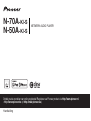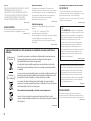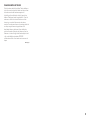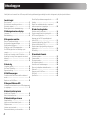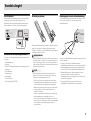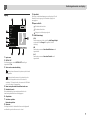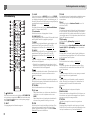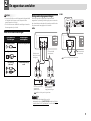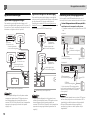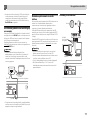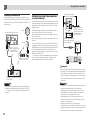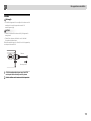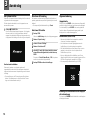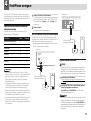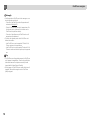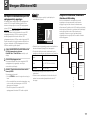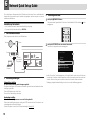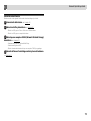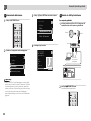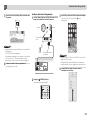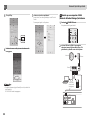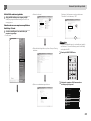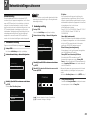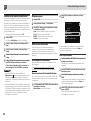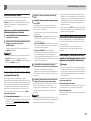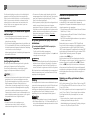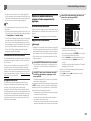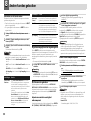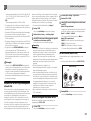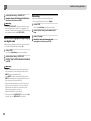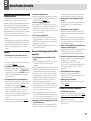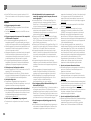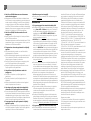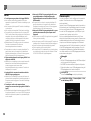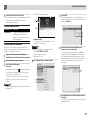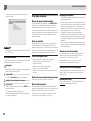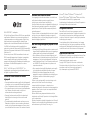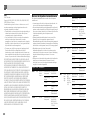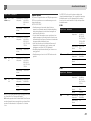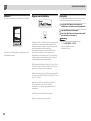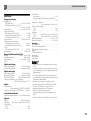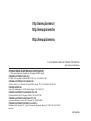2
LET OP
OM HET GEVAAR VOOR EEN ELEKTRISCHE SHOCK TE
VOORKOMEN, DEKSEL (OF RUG) NIET
VERWIJDEREN. AAN DE BINNENZIJDE BEVINDEN
ZICH GEEN ELEMENTEN DIE DOOR DE GEBRUIKER
KUNNEN BEDIEND WORDEN. ENKEL DOOR
GEKWALIFICEERD PERSONEEL TE BEDIENEN.
D3-4-2-1-1_B2_Nl
WAARSCHUWING
Om brand te voorkomen, mag u geen open vuur (zoals
een brandende kaars) op de apparatuur zetten.
D3-4-2-1-7a_A1_Nl
WAARSCHUWING
Dit apparaat is niet waterdicht. Om brand of een
elektrische schok te voorkomen, mag u geen voorwerp
dat vloeistof bevat in de buurt van het apparaat zetten
(bijvoorbeeld een bloemenvaas) of het apparaat op
andere wijze blootstellen aan waterdruppels,
opspattend water, regen of vocht.
D3-4-2-1-3_A1_Nl
Gebruiksomgeving
Temperatuur en vochtigheidsgraad op de plaats van
gebruik:
+5 °C tot +35 °C, minder dan 85 % RH
(ventilatieopeningen niet afgedekt)
Zet het apparaat niet op een slecht geventileerde plaats
en stel het apparaat ook niet bloot aan hoge
vochtigheid of direct zonlicht (of sterke kunstmatige
verlichting).
D3-4-2-1-7c*_A1_Nl
BELANGRIJKE INFORMATIE BETREFFENDE
DE VENTILATIE
Let er bij het installeren van het apparaat op dat er
voldoende vrije ruimte rondom het apparaat is om een
goede doorstroming van lucht te waarborgen
(tenminste 10 cm boven, 10 cm achter en 10 cm aan de
zijkanten van het apparaat).
D3-4-2-1-7d*_A1_Nl
LET OP
De /I STANDBY/ON schakelaar van dit apparaat
koppelt het apparaat niet volledig los van het lichtnet.
Aangezien er na het uitschakelen van het apparaat
nog een kleine hoeveelheid stroom blijft lopen, moet
u de stekker uit het stopcontact halen om het
apparaat volledig van het lichtnet los te koppelen.
Plaats het apparaat zodanig dat de stekker in een
noodgeval gemakkelijk uit het stopcontact kan
worden gehaald. Om brand te voorkomen, moet u de
stekker uit het stopcontact halen wanneer u het
apparaat langere tijd niet denkt te gebruiken (bijv.
wanneer u op vakantie gaat).
D3-4-2-2-2a*_A1_Nl
Dit apparaat is bestemd voor normaal huishoudelijk
gebruik. Indien het apparaat voor andere doeleinden
of op andere plaatsen wordt gebruikt (bijvoorbeeld
langdurig gebruik in een restaurant voor zakelijke
doeleinden, of gebruik in een auto of boot) en als
gevolg hiervan defect zou raken, zullen de reparaties
in rekening gebracht worden, ook als het apparaat
nog in de garantieperiode is.
K041_A1_Nl
WAARSCHUWING
Berg kleine onderdelen op buiten het bereik van
kinderen en peuters. Raadpleeg onmiddellijk een arts
indien kleine onderdelen per ongeluk worden ingeslikt.
D41-6-4_A1_Nl
K058a_A1_Nl
Pb
Gebruikersinformatie voor het verzamelen en verwijderen van oude producten en
batterijen
De symbolen op producten, verpakkingen en bijbehorende documenten geven aan
dat de gebruikte elektronische producten en batterijen niet met het gewone
huishoudelijk afval kunnen worden samengevoegd.
Er bestaat een speciaal wettelijk voorgeschreven verzamelsysteem voor de juiste
behandling, het opnieuw bruikbaar maken en de recyclage van gebruikte producten
en batterijen.
Door een correcte verzamelhandeling zorgt u ervoor dat het verwijderde product en/of
batterij op de juiste wijze wordt behandeld, opnieuw bruikbaar wordt gemaakt, wordt
gerecycleerd en het niet schadelijk is voor de gezondheid en het milieu.
Voor verdere informatie betreffende de juiste behandling, het opnieuw bruikbaar
maken en de recyclage van gebruikte producten en batterijen kunt u contact opnemen
met de plaatselijke overheid of een verkooppunt.
Deze symbolen zijn enkel geldig in de landen van de europese unie.
Indien u zich in een ander dan bovengenoemde landen bevindt kunt u contact
opnemen met de plaatselijke overheid voor meer informatie over de juiste verwijdering
van het product.
Symbolen
voor batterijen
Symbool voor
toestellen

3
WAARSCHUWING NETSNOER
Pak het netsnoer beet bij de stekker. Trek de stekker er
niet uit door aan het snoer te trekken en trek nooit aan
het netsnoer met natte handen aangezien dit
kortsluiting of een elektrische schok tot gevolg kan
hebben. Plaats geen toestel, meubelstuk o.i.d. op het
netsnoer, en klem het niet vast. Maak er nooit een
knoop in en en verbind het evenmin met andere
snoeren. De netsnoeren dienen zo te worden geleid dat
er niet per ongeluk iemand op gaat staan. Een
beschadigd netsnoer kan brand of een elektrische
schok veroorzaken. Kontroleer het netsnoer af en toe.
Wanneer u de indruk krijgt dat het beschadigd is, dient
u bij uw dichtstbijzijnde erkende PIONEER
onderhoudscentrum of uw dealer een nieuw snoer te
kopen.
S002*_A1_Nl

4
Hartelijk dank voor de aanschaf van dit Pioneer produkt. Lees de gebruiksaanwijzing aandachtig door zodat u het apparaat op de juiste wijze kunt bedienen.
Voordat u begint
Over dit product . . . . . . . . . . . . . . . . . . . . . . . . . . . . . . . . . 5
De inhoud van de verpakking controleren . . . . . . . . . . . . . 5
De batterijen plaatsen . . . . . . . . . . . . . . . . . . . . . . . . . . . . 5
Bedieningsbereik van de afstandsbediening . . . . . . . . . . . 5
01 Bedieningselementen en displays
Voorpaneel . . . . . . . . . . . . . . . . . . . . . . . . . . . . . . . . . . . . . 6
Afstandsbediening . . . . . . . . . . . . . . . . . . . . . . . . . . . . . . . 8
02 De apparatuur aansluiten
Meer over de audio-aansluitingen . . . . . . . . . . . . . . . . . . . 9
Analoge audio-uitgangsaansluitingen . . . . . . . . . . . . . . . . 9
Digitale audio-aansluitingen. . . . . . . . . . . . . . . . . . . . . . . 10
Aansluiting van de USB-opslagapparatuur. . . . . . . . . . . . 10
Een USB-kabel gebruiken voor aansluiting op een
computer . . . . . . . . . . . . . . . . . . . . . . . . . . . . . . . . . . . . . 11
Aansluiten op het netwerk via de LAN-interface . . . . . . . . 11
Aansluiting van overige Pioneer-apparatuur en centrale
bediening . . . . . . . . . . . . . . . . . . . . . . . . . . . . . . . . . . . . . 12
Insteken . . . . . . . . . . . . . . . . . . . . . . . . . . . . . . . . . . . . . . 13
03 Aan de slag
Het systeem instellen . . . . . . . . . . . . . . . . . . . . . . . . . . . . 14
Auto Power Off-instelling . . . . . . . . . . . . . . . . . . . . . . . . . 14
Algemene bediening . . . . . . . . . . . . . . . . . . . . . . . . . . . . 14
04 iPod/iPhone weergave
Controleren welke iPod/iPhone modellen ondersteund
worden . . . . . . . . . . . . . . . . . . . . . . . . . . . . . . . . . . . . . . . 15
Afspelen van uw iPod/iPhone. . . . . . . . . . . . . . . . . . . . . . 15
05 Weergave USB/externe HDD
Het afspelen van bestanden die op een USB-opslagapparaat
zijn opgeslagen . . . . . . . . . . . . . . . . . . . . . . . . . . . . . . . . 17
06 Network Quick Set-up Guide
Aansluiten op het netwerk . . . . . . . . . . . . . . . . . . . . . . . . 18
Gebruik de netwerkfuncties . . . . . . . . . . . . . . . . . . . . . . . 19
07 Netwerkinstellingen uitvoeren
Netwerkinstelling . . . . . . . . . . . . . . . . . . . . . . . . . . . . . . . 25
Instellen van de netwerk stand-byfunctie . . . . . . . . . . . . . 26
Zelfgekozen naam . . . . . . . . . . . . . . . . . . . . . . . . . . . . . . 26
Luisteren naar internetradio . . . . . . . . . . . . . . . . . . . . . . . 26
Geavanceerde bediening voor internetradio . . . . . . . . . . . 27
Over de Spotify audiostream-weergavefunctie . . . . . . . . . 27
Inleiding . . . . . . . . . . . . . . . . . . . . . . . . . . . . . . . . . . . . . . 28
Afspelen van audiobestanden die op computers of
andere componenten zijn opgeslagen . . . . . . . . . . . . . . . 29
08 Andere functies gebruiken
Gebruiken van de Sound-modus. . . . . . . . . . . . . . . . . . . . 30
Zo getrouw mogelijk aan het originele geluid . . . . . . . . . . 30
De D/A-convertor gebruiken . . . . . . . . . . . . . . . . . . . . . . . 30
Aanpassen van het DAC-vergrendelingsbereik
(alleen N-70A). . . . . . . . . . . . . . . . . . . . . . . . . . . . . . . . . . 31
Verwissel het digitale filter (alleen N-70A). . . . . . . . . . . . . 31
De fase instellen (alleen N-70A) . . . . . . . . . . . . . . . . . . . . 31
Wisselen tussen uitgang/instellingen uitgang voor
digitale audio . . . . . . . . . . . . . . . . . . . . . . . . . . . . . . . . . . 32
Taalinstelling . . . . . . . . . . . . . . . . . . . . . . . . . . . . . . . . . . 32
09 Aanvullende informatie
Problemen oplossen. . . . . . . . . . . . . . . . . . . . . . . . . . . . . 33
Firmware-update. . . . . . . . . . . . . . . . . . . . . . . . . . . . . . . . 36
Dit systeem resetten . . . . . . . . . . . . . . . . . . . . . . . . . . . . . 38
Let op tijdens het gebruik . . . . . . . . . . . . . . . . . . . . . . . . . 38
Informatie over de netwerkweergave. . . . . . . . . . . . . . . . . 38
Meer over de afspeelbare bestandsformaten . . . . . . . . . . 40
Windows 8 . . . . . . . . . . . . . . . . . . . . . . . . . . . . . . . . . . . . 42
Gegevens over de iPod/iPhone . . . . . . . . . . . . . . . . . . . . . 42
Over Spotify . . . . . . . . . . . . . . . . . . . . . . . . . . . . . . . . . . . 42
Specificaties . . . . . . . . . . . . . . . . . . . . . . . . . . . . . . . . . . . 43
Inhoudsopgave

5
Voordat u begint
Over dit product
In deze bedieningshandleiding wordt van vereenvoudigde
illustraties van het product gebruik gemaakt. Alle
afbeeldingen die in deze bedieningshandleiding worden
getoond kunnen verschillen van het feitelijke product.
De inhoud van de verpakking controleren
Controleer of u de volgende bijgeleverde toebehoren heeft
ontvangen:
•
Afstandsbediening
•
Netsnoer
•
AAA/IEC/R03 drogecelbatterijen (ter bevestiging van de
werking) x 2
•
RCA-audiokabel
•
Garantiebewijs
•
Snelstartgids
•
Folder veiligheid
•
Deze handleiding (CD-ROM)
SOURCE
/I STANDBY/ON
STANDBY
iPod/iPhone
5V 1A
DIRECT Hi-Bit 32 Up Sampling
SOURCE
NETWORK AUDIO PLAYER
N-50A
N-50A
N-70A
De batterijen plaatsen
De bijgeleverde batterijen zijn bedoeld om de werking van het
product te controleren en hebben mogelijk geen lange
levensduur. Wij raden u aan alkalibatterijen te gebruiken die
een lange levensduur hebben.
WAARSCHUWING
•
Gebruik of bewaar batterijen niet in direct zonlicht of op een
hete plaats, zoals in de auto of bij een kachel. Batterijen
kunnen hierdoor gaan lekken, oververhitten,exploderen of
in brand vliegen. Bovendien vermindert dit de levensduur of
prestaties van de batterijen.
LET OP
•
Verkeerd gebruik van de batterijen kan lekkage of het
barsten van de batterijen tot gevolg hebben. Neem de
volgende voorzorgsmaatregelen in acht:
-
Gebruik nooit oude en nieuwe batterijen door elkaar.
-
Plaats de batterijen zodanig dat de plus- en minpolen
overeenkomen met de merktekens in het batterijvak.
-
Batterijen met dezelfde vorm kunnen een verschillende
spanning hebben. Gebruik verschillende soorten
batterijen niet samen.
-
Wanneer u lege batterijen weggooit, gelieve daarbij de
geldende wetgeving en bepalingen na te leven.
-
Zorg er bij het inbrengen van de batterijen voor dat de
veren van de (–) (min) batterijcontacten niet beschadigd
raken. Hierdoor kunnen batterijen gaan lekken of
oververhit raken.
Bedieningsbereik van de afstandsbediening
De afstandsbediening heeft een bereik van ongeveer 7 m bij
een hoek van ongeveer 30° vanaf de sensor van de
afstandsbediening.
Wanneer u de afstandsbediening gebruikt, houd dan rekening
met het volgende:
•
Zorg ervoor dat zich geen obstakels tussen de
afstandsbediening en de sensor op het apparaat bevinden.
•
De afstandsbediening werkt mogelijk niet goed als sterk
zonlicht of TL-licht op de afstandsbedieningssensor valt.
•
Afstandsbedieningen van andere apparatuur kunnen
storing veroorzaken. Vermijd het gebruik van
afstandsbedieningen voor apparatuur die in de buurt van
dit apparaat is opgesteld.
•
Vervang de batterijen wanneer het bereik van de
afstandsbediening aanzienlijk korter is geworden.
/I STANDBY/ON
STANDBY
iPod/iPhone
5V
1A
DIRECT Hi-Bit32
Up Sampling
30°
30°
7 m

6
1
1
Bedieningselementen en displays
Voorpaneel
1
/I STANDBY/ON
Druk op deze toets om het apparaat in en uit te schakelen.
Het powerlampje in het midden brandt wanneer het systeem is ingeschakeld.
2
STANDBY indicator
Brandt wanneer het systeem op stand-by staat.
3
DIRECT indicator
Brandt wanneer de DIRECT-modus is ingeschakeld.
Hi-Bit 32 indicator
Brandt wanneer de Hi-Bit 32-modus is ingeschakeld.
Up Sampling indicator
Brandt wanneer de Up Sampling-modus is ingeschakeld.
4
iPod/iPhone-poort
Gebruiken om uw Apple iPod/iPhone aan te sluiten (bladzijde 15), of sluit een USB-
apparaat/externe HDD aan (bladzijde 10)
.
5
Afstandsbedieningssensor
Hier komen de signalen van de afstandsbediening binnen (bladzijde 5).
6
Display
7
SOURCE
Gebruik deze toets om de ingangsbron te kiezen.
8
Druk op deze toets om te stoppen met afspelen.
9
Indrukken om het afspelen te starten. Tijdens afspelen kunt u de toets gebruiken om te
pauzeren en daarna weer te beginnen met afspelen.
10
Indrukken om terug te keren naar het begin van het bestand dat thans wordt afgespeeld.
Ingedrukt houden om versneld terugwaarts te spelen. (Afhankelijk van de geselecteerde
ingangsfunctie is het misschien niet mogelijk terug te keren naar het begin van het bestand
dat thans wordt afgespeeld.)
Indrukken om naar het begin van het volgende bestand te springen. Ingedrukt houden om
versneld voorwaarts te spelen.
11
PHONES-aansluitpunt (alleen N-70A)
Hier kunt u een hoofdtelefoon aansluiten.
12
PHONES LEVEL (alleen N-70A)
Hiermee wordt het volume van de hoofdtelefoon ingesteld.
Tip
•
Terwijl het Initiële Set-up-scherm of het scherm waar je tracks selecteert wordt weergegeven,
kunnen de volgende toetsen op het systeem worden gebruikt voor omhoog en omlaag
bewegen, enter of terugkeren.
• :
• :
• : Enter
• : Terugkeren
SOURCE
/I STANDBY/ON
STANDBY
iPod/iPhone
5V 1A
DIRECT Hi-Bit 32 Up Sampling
SOURCE
NETWORK AUDIO PLAYER
N-50A
N-50A
N-70A
2 3 4 5
6
1 7 8 9 10
11 12

7
Bedieningselementen en displays
1
1
Display
1
Input source
2
DIGITAL OUT
Wordt weergegeven als de DIGITAL OUT-instelling is
ingeschakeld (On).
3
Status van de netwerkverbinding
Dit lampje brandt wanneer het systeem op het netwerk
is aangesloten.
Dit lampje brandt wanneer het systeem dat op de
LAN-kabel is aangesloten niet met het netwerk is
verbonden. Dit lampje brandt niet wanneer de LAN-kabel
niet op dit systeem is aangesloten.
4
Naam van map/bestand/artiest/album/zender enz.
5
Bestandsinformatie
De bestandsindeling, bemonsteringssnelheid en de
kwantiseringsbitsnelheid wordt weergegeven.
6
Afspeelstatus
7
Verstreken speelduur
Resterende speelduur
8
Illustraties
Wordt getoond als het bestand dat thans wordt afgespeeld
een afbeelding van de albumcover, etc. bevat.
9
Afspeelbalk
De status van de bestandsweergave wordt getoond. Wordt
afhankelijk van de ingang of het bestand mogelijk niet
weergegeven.
10
Repeat en Shuffle
Alle bestanden herhalen.
Een bestand herhalen.
Weergave in willekeurige volgorde
11
SOUND-functielampje
L.R.A
Wordt weergegeven als de instelling Lock Range Adjust
op iets anders dan Range 7 is ingesteld (Initiële
instelling).
ASR
Gaat branden wanneer Auto Sound Retriever wordt
ingeschakeld.
A.L.C
Gaat branden wanneer Auto Level Control wordt
ingeschakeld.
3:45 / -5:23
ASR A.L.CL.R.A
FLAC
176.4
kHz / 24bit
Music Server
Song 1
Artist
Album
DIGITAL OUT
1 2
4
7
8
9
5
6
10 11
3
1

8
Bedieningselementen en displays
1
1
Afstandsbediening
1
STANDBY/ON
Deze toets functioneert als de hoofdtoets /I STANDBY/ON
van het systeem is ingeschakeld (ON). Elke keer dat deze toets
wordt ingedrukt, wordt de status van het systeem gewijzigd
tussen ON en STANDBY.
2
DIRECT
Het ingangssignaal rechtstreeks weergeven.
3
Hi-Bit 32
Druk op deze toets om de Hi-Bit 32-functie van de SOUND-
modus in te schakelen. Hiermee wordt het dynamisch bereik
voor digitale audiosignalen vergroot. Herkwantisering van 16
bits naar 24 bits audio als 32 bits levert een meer gelijkmatige
en gedetailleerde weergave (bladzijde 30
).
4
A.S.R
Wordt gebruikt wanneer de functie Auto Sound Retriever
wordt in- of uitgeschakeld (On/Off).
5
Functietoetsen
Gebruik deze toets om de ingangsbron te kiezen.
6
SOURCE SELECT
/
Wijzig de ingangsbron van het systeem. Elke keer dat de toets
wordt ingedrukt wordt de ingangsbron gewijzigd.
7
REPEAT
Gebruik de functie herhaald afspelen van bestanden op de
geselecteerde iPod/iPhone/externe HDD, het USB-
opslagapparaat of de Music Server (bladzijde 15
, 29).
8
SHUFFLE
Gebruik de functie Shuffle Play voor alle bestanden op de
geselecteerde iPod/iPhone/externe HDD, het USB-
opslagapparaat of de Music Server (bladzijde 15
, 29).
9
Indrukken om terug te keren naar het begin van het bestand
dat thans wordt afgespeeld.
•
Afhankelijk van de geselecteerde ingangsfunctie is het
misschien niet mogelijk terug te keren naar het begin van
het bestand dat thans wordt afgespeeld.
10
Indrukken om het afspelen te starten. Tijdens afspelen kunt u
de toets gebruiken om te pauzeren en daarna weer te
beginnen met afspelen.
11
Ingedrukt houden om het bestand versneld terug te spelen.
Afhankelijk van de ingang of het bestand is het misschien niet
mogelijk versneld terug te spelen.
12
TOP MENU
Geef het hoofdmenuscherm voor elke ingang weer.
13
///
Gebruik deze toetsen voor de keuze van onderdelen en
instellingen en voor het verplaatsen van de cursor.
ENTER
Gebruik deze toets om het geselecteerde onderdeel te
activeren of een gemaakte instelling in te voeren.
14
SETUP
Gebruik deze functie om de instellingen te wijzigen. Deze
toets wordt tevens gebruikt om de instellingen van het
systeem volgens de omschrijving in het onderdeel Reset
(bladzijde 38
) opnieuw te initialiseren.
15
CLEAR
Druk op deze toets om het geselecteerde onderdeel te wissen.
Gebruik deze toets als u zich bijvoorbeeld vergist bij de
nummerkeuze.
16
A.L.C
Gebruik deze functie om Auto Level Control in en uit te
schakelen (On/Off).
17
DISPLAY
Druk op deze toets om het display uit te schakelen wanneer u
dit niet nodig hebt. Wanneer een handeling op dit systeem
wordt uitgevoerd, licht de display automatisch op en gaat na
tien seconden weer uit. Druk nogmaals op deze toets om de
Display OFF-modus te annuleren.
18
Up Sampling
Wijzig de instelling Up Sampling (bladzijde 30).
19
SOUND
Gebruik deze toets om Auto Sound Retriever, Auto Level
Control, Hi-Bit 32 en Up Sampling in en uit te schakelen
(bladzijde 30
).
20
iPod CONTROL
Elke keer dat de toets wordt ingedrukt wordt de display van
muziekinformatie gewijzigd tussen het iPod/iPhone-scherm
en het voorpaneel van het systeem.
21
DIMMER
Stel de helderheid van de display in (bladzijde 14).
22
SORT
Sorteer de volgorde van de tracks wanneer Music Server
wordt gebruikt, en de sorteerfunctie wordt door de DLNA-
server ondersteund.
23
Tijdens de weergave indrukken voor een sprong voorwaarts
naar het begin van het volgende bestand.
24
Ingedrukt houden om het bestand versneld voorwaarts te
spelen. Afhankelijk van de ingang of het bestand kan het
bestand mogelijk niet versneld voorwaarts worden
afgespeeld.
25
Druk op deze toets om te stoppen met afspelen.
26
NOW PLAYING
Wanneer deze toets wordt ingedrukt terwijl het scherm voor
het selecteren van tracks wordt weergegeven en tijdens de
weergave, verschijnt het weergavescherm.
27
RETURN
Indrukken om terug te keren naar het vorige scherm.
28
+Favorite
Registreer tijdens het gebruik van de ingang voor Internet
Radio of Music Server een favoriet internetradiostation of een
track op de mediaserver in je Favorites (bladzijde 27
).
NETWORK AUDIO PLAYER
STANDBY/ON
DISPLAY
TOP
MENU
ENTER
SETUP
CLEAR
NOW
PLAYNG
RETURN
Favorite
DIRECT
A.S.R
iPod/USB
FRONT
MUSIC
SERVER
DIG IN 1
SOURCE SELECT
REPEAT
A.L.C
iPod/USB
REAR
NET
SERVICE
DIG IN 2
SHUFFLE
Up SamplingHi-Bit32
SOUND
iPod
CONTROL
FAVORITES
USB DAC IN
DIMMER
SORT
12
24
15
25
19
20
11
10
2
4
5
6
7
8
9
1
18
22
23
13
14
26
27
28
17
21
16
3

2
2
9
De apparatuur aansluiten
LET OP
•
Zorg er te allen tijde voor dat het apparaat is uitgeschakeld
en verwijder het netsnoer van het stopcontact als u
aansluitingen doet of wijzigt.
•
Sluit het netsnoer aan nadat alle aansluitingen tussen de
diverse apparaten zijn voltooid.
Meer over de audio-aansluitingen
Analoge audio-uitgangsaansluitingen
Als de analoge audio-uitgang van dit systeem wordt
aangesloten op de analoge audio-ingang van een versterker,
kan de versterker worden gebruikt om analoge audio die door
dit systeem wordt weergegeven te beluisteren.
N-70A
Opmerking
•
De standaard fabrieksinstelling voor het
balansaansluitpunt is 2-HOT/3-COLD. Raadpleeg De fase
instellen (alleen N-70A) op bladzijde 31 om de instelling te
wijzigen.
N-50A
Typen kabels en
aansluitingen
Overdraagbare
audiosignalen
Digitaal (coaxiaal) Conventionele digitale audio
Digitaal (optisch)
RCA (analoog)
(wit/rood)
Conventionele analoge
audio
R
ANALOG OUT
L
DIGITAL OUT
OPTICAL COAXIAL
LAN (10/100)
DC OUTPUT
For
(5V 0.6A MAX)
WIRELESS
LAN
RL RL
Pre-main versterker enz.,
uitgerust met
gebalanceerde
Pre-main versterker met
RCA (pinstekker) -
ingangsaansluitingen
Gebalanceerde
kabel (In de handel
verkrijgbaar)
RCA-audiokabel
(meegeleverd)
geeft de richting van het signaal aan.
R
ANALOG OUT
L
DIGITAL OUT
OPTICAL COAXIAL
LAN (10/100)
DC OUTPUT
For
(5V0.6A MAX)
WIRELESS
LAN
ANALOG
RL
AUDIO INPUT
Versterker
RCA-audiokabel
(meegeleverd)
geeft de richting van het signaal aan.

10
2
2
De apparatuur aansluiten
Digitale audio-aansluitingen
Digitale audio-uitgangsaansluitingen
Door aansluiting van de digitale audio-uitgang van dit
systeem op de digitale audio-ingang van een AV-receiver of D/
A-convertor enz., kan de versterker worden gebruikt voor het
beluisteren van digitale audio via dit systeem.
Opmerking
•
Digitale signaalindelingen die via dit systeem worden
weergegeven hebben lineaire PCM-signalen met een
bemonsteringsfrequentie en kwantitatieve bits van
maximaal 192 kHz/24 bits (afhankelijk van het aangesloten
apparaat en de omgeving functioneert het systeem
mogelijk niet).
Digitale aansluitingen voor de audio-ingang
Door aansluiting van een audio-uitgang van een digitaal
audiocomponent op de digitale audio-ingang van dit systeem,
kan dit systeem als D/A-convertor worden gebruikt.
Raadpleeg het onderdeel De D/A-convertor gebruiken
op
bladzijde 30 voor meer gegevens over de audio-uitgang van de
signaalingang op de DIGITAL IN-aansluitingen.
Opmerking
•
Digitale signaalindelingen die in dit systeem kunnen
worden ingevoerd hebben lineaire PCM-signalen met een
bemonsteringssnelheid en kwantiseringsbits van
maximaal 192 kHz/24 bits. (Afhankelijk van het aangesloten
apparaat en de omgeving is bediening misschien niet
mogelijk.)
Aansluiting van de USB-opslagapparatuur
Het is mogelijk via het USB-aansluitpunt aan de voor- of
achterzijde van dit systeem tweekanaals audio te beluisteren.
1
Sluit uw USB-apparaat/externe HDD aan op het USB-
aansluitpunt aan het voorpaneel van dit systeem.
•
Dit apparaat ondersteunt niet het gebruik van een USB-
hub.
Opmerking
•
Als gebruik wordt gemaakt van een externe HDD met een
aan- en uitknop, zorg er dan voor dat de externe HDD is
ingeschakeld voordat dit systeem wordt ingeschakeld.
•
Wanneer USB-apparaten worden aangesloten of
verwijderd, zorg er dan voor dat dit systeem altijd is
uitgeschakeld.
R
ANALOG OUT
L
DIGITAL OUT
OPTICAL COAXIAL OPTI
LAN (10/100) DC OUTPUT
For
(5V0.6A MAX)
WIRELESS
LAN
CONT
OU
DIGITAL IN
OPTICAL
DIGITAL IN
COAXIAL
AV-receiver,
D/A-convertor, enz.
AV-receiver,
D/A-convertor, enz.
Optische digitale kabel
(In de handel verkrijgbaar)
Coaxiale digitale kabel
(in de handel verkrijgbaar)
geeft de richting van het signaal aan.
AL OUT
COAXIAL OPTICAL COAXIAL
1
2
DIGITAL IN
DIGITAL IN
USB DAC
5V 1A
AC IN
DC OUTPUT
For
V0.6A MAX)
WIRELESS
LAN
iPod/iPhone
CONTROL
OUT
DIGITAL OUT
COAXIAL
DIGITAL OUT
OPTICAL
Digitale audio-
apparatuur enz.
Digitale audio-
apparatuur enz.
Optische digitale kabel
(In de handel verkrijgbaar)
Coaxiale digitale kabel
(in de handel verkrijgbaar)
geeft de richting van het signaal aan.
R
ANALOG OUT
L
OPTICAL COAXIAL
12
DIGITAL IN
DIGITAL IN
DC OUTPUT
For
AC IN
WIRELESS
LAN
DIGITAL OUT
OPTICAL COAXIAL
LAN (10/100)
CONTROL
OUT
USB DAC
5V 1A
iPod/iPhone
(5V 0.6A MAX)
SOURCE
/I STANDBY/ON
STANDBY
iPod/iPhone
5V 1A
DIRECT Hi-Bit 32 Up Sampling
SOURCE
NETWORK AUDIO PLAYER
N-50A
USB-opslagapparaat
(in de handel verkrijgbaar)
USB-opslagapparaat
(in de handel verkrijgbaar)
Voorpaneel
Achterpaneel
USB-kabel
(In de handel verkrijgbaar)
USB-kabel
(In de handel verkrijgbaar)
Externe HDD*1,
enz.
Externe HDD*1,
enz.
*1: Indien de externe HDD meerdere partities
heeft, dient de hoofdpartitie als FAT32 te worden
ingedeeld. Daarbij kan alleen de hoofdpartitie
worden gebruikt.

11
2
2
De apparatuur aansluiten
•
Aanbevolen wordt om de externe HDD op de achterzijde
van dit systeem aan te sluiten. Bij aansluiting op het
voorpaneel van dit systeem, kan het enige tijd duren
voordat het systeem de externe HDD herkent indien op
iPod/USB Front is ingesteld.
Een USB-kabel gebruiken voor aansluiting op
een computer
Wanneer een USB-kabel (afzonderlijk in de handel verkocht)
wordt gebruikt om de USB DAC-poort van dit systeem aan te
sluiten op de USB-poort van een computer, kan dit systeem
als D/A-convertor worden gebruikt.
Raadpleeg Afspelen van muziek via een computer op
bladzijde 30
voor gegevens over de uitvoer van signaleninvoer
naar de USB DAC-poort.
Opmerking
•
Wanneer deze aansluiting wordt gebruikt om
audiobestanden van een computer in dit systeem in te
voeren, kan het nodig zijn een speciale driver op de
computer te installeren. Raadpleeg de website van Pioneer
voor meer gegevens.
•
Dit systeem kan niet worden gebruikt om audiobestanden
vanaf een computer af te spelen tenzij Media Player op de
aangesloten computer is geïnstalleerd.
Aansluiten op het netwerk via de LAN-
interface
Door verbinding van dit apparaat via de LAN-interface met het
netwerk, kunt u audiobestanden afspelen die op
componenten op het netwerk zijn opgeslagen, zoals uw
computer, en internet radiostations beluisteren.
Verbind de LAN-aansluiting van dit apparaat met de LAN-
aansluiting van de router (met of zonder ingebouwde DHCP-
serverfunctie) met behulp van een straight LAN-kabel (CAT 5
of hoger).
Schakel de DHCP-serverfunctie van de router in. Als uw router
geen ingebouwde DHCP-serverfunctie heeft, dan moet u het
netwerk handmatig instellen. Zie bladzijde 25
voor verdere
informatie.
Opmerking
•
Voor de verbinding met internet moet u een contract
afsluiten met een internet Service Provider (ISP).
•
Om naar internet-radiozenders te kunnen luisteren, moet u
vooraf een contract afsluiten met een ISP.
•
Foto- of videobestanden kunnen niet worden afgespeeld.
•
Met Windows Media Player 11 of 12 kunt u zelfs
audiobestanden waarop auteursrechten rusten met dit
apparaat afspelen.
Verbinding via een LAN-kabel
OPTICAL COAXIAL
12
DIGITAL IN
DIGITAL IN
USB DAC
AC IN
AL OUT
COAXIAL
5V 1A
DC OUTPUT
For
5V0.6A MAX)
WIRELESS
LAN
iPod/iPhone
CONTROL
OUT
USB
USB-kabel
(In de handel verkrijgbaar)
Type B
Computer
Type A
OPTICAL COAXIAL
12
DIGITAL IN
DIGITAL IN
DC OUTPUT
For
USB DAC
(5V0.6A MAX)
WIRELESS
LAN
DIGITAL OUT
OPTICAL COAXIAL
LAN (10/100)
CONTROL
OUT
5V 1A
iPod/iPhone
WAN
321
LAN
Internet
Modem
Computer 1
Computer 2
LAN-kabel
(In de handel
verkrijgbaar)

12
2
2
De apparatuur aansluiten
Verbinding via draadloze LAN
Draadloze aansluiting op het netwerk is mogelijk via een
draadloze LAN-aansluiting. Gebruik de afzonderlijk verkochte
draadloze LAN-convertor (Pioneer Model No. AS-WL300) voor
de aansluiting.
Opmerking
•
Gebruik alleen de meegeleverde optionele aansluitkabel.
•
Raadpleeg de bedieningshandleiding voor de AS-WL300
voor instructies over de instelling van de draadloze LAN-
convertor.
Aansluiting van overige Pioneer-apparatuur
en centrale bediening
Wanneer een aansluitpunt voor de bediening van een Pioneer
versterker/cd-speler op dit systeem wordt aangesloten, kan de
aangesloten versterker/cd-speler via de Pioneer ControlApp
worden bediend.
Raadpleeg de volgende website voor versterkers/cd-spelers
die compatible zijn met de Pioneer ControlApp.
http://pioneer.jp/support/soft/iapp_controlapp/en.html (voor
iPhone/iPod touch)
http://pioneer.jp/support/soft/aapp_controlapp/en.html (voor
Android)
Tevens kunnen Pioneerproducten centraal worden bediend via
ingangsaansluitpunten voor de bediening via de sensor voor de
afstandsbediening van dit systeem. Apparaten die geen sensors
voor de afstandsbediening hebben of apparaten die zo zijn
geplaatst dat ze geen signalen kunnen ontvangen, kunnen ook op
afstand worden bediend (*1).
*1: Via de sensor voor de afstandsbediening van dit systeem
kunnen de op dit systeem aangesloten apparaten via de
afstandsbedieningen op afstand worden bediend.
Belangrijk
•
Zorg er tijdens de aansluiting van aansluitpunten voor de
bediening voor dat de audiokabel (analoge aansluiting) die
bij het systeem is meegeleverd, ook is aangesloten. Door
enkel aansluiting via de aansluitpunten voor de bediening
kan de centrale bediening niet op de juiste wijze worden
uitgevoerd.
Opmerking
•
Gebruik een in de handel verkrijgbare kabel met een mono
miniplug (zonder weerstand) voor de aansluiting.
•
Zodra de aansluiting is gedaan stopt de sensor voor de
afstandsbediening voor de versterker en cd-speler met
functioneren, en ontvangt de sensor voor de
afstandsbediening van dit systeem signalen voor de
versterker/cd-speler. Richt de afstandsbediening op dit
systeem voor de bediening.
•
Wanneer netwerk stand-by van dit systeem is
uitgeschakeld, kan de versterker of de cd-speler niet via dit
systeem worden bediend. Ze kunnen worden bediend als
netwerk stand-by voor dit systeem is ingeschakeld.
DC 5V WPS
Ethernet
LAN (10/100)
OPTICAL COAXIAL
12
OPTICAL COAXIAL
5V 1A
DC OUTPUT
For
(5V0.6A MAX)
WIRELESS
LAN
iPod/iPhone
CONTROL
OUT
DIGITAL IN
DIGITAL IN
DIGITAL OUT
USB DAC
WAN
321
LAN
Draadloze LAN-router
Modem
Internet
Draadloze LAN-convertor (AS-WL300)
(los verkrijgbaar)
Kabel is meegeleverd bij
de Draadloze LAN-
convertor (AS-WL300)
IN
OUT
CONTROL
SOURCE
/I STANDBY/ON
STANDBY
iPod/iPhone
5V 1A
DIRECT Hi-Bit 32 Up Sampling
SOURCE
NETWORK AUDIO PLAYER
N-50A
CONTROL
OUT
Bedieningssignaalkabel
(In de handel verkrijgbaar)
Naar het aansluitpunt
CONTROL IN van andere
Pioneerproducten via het
ingangsaansluitpunt
voor de bediening
Overige Pioneerproducten
met ingangsaansluitpunt
voor de bediening

13
2
2
De apparatuur aansluiten
Insteken
Belangrijk
•
Schakel het apparaat uit en verwijder het netsnoer van het
wandcontact voordat u apparatuur aansluit of
aansluitingen wijzigt.
LET OP
•
Gebruik uitsluitend het netsnoer dat bij dit apparaat is
meegeleverd.
•
Gebruik het netsnoer uitsluitend voor het doel dat
hieronder staat beschreven.
Nadat alle aansluitingen zijn voltooid, kunt u het apparaat op
een stopcontact aansluiten.
1
Sluit het meegeleverde netsnoer aan op het AC IN-
contactpunt aan de achterzijde van het systeem.
2
Steek de stekker van het netsnoer in het stopcontact.
AC IN
Naar stopcontact
Netsnoer

3
3
14
Aan de slag
Het systeem instellen
Wanneer u het apparaat de eerste maal gebruikt, worden de
volgende schermen weergegeven.
Stel de volgende onderdelen in om het apparaat aan uw
wensen aan te passen.
1
Druk op
/I STANDBY/ON.
De aan-/uitschakelaar knippert langzaam. Het volgende
scherm verschijnt zo’n twintig seconden nadat het
apparaat is ingeschakeld. Ongeveer dertig seconden zijn
nodig tussen inschakeling en de voltooiing van de opstart.
Voor het eerst inschakelen
Wanneer het systeem voor de eerste maal wordt
ingeschakeld, worden de initiële instellingen automatisch
uitgevoerd, en daarom neemt de opstart ongeveer één minuut
in beslag.
•
Na verschijning van het Pioneer-logo wordt het scherm
donker. Het opstartproces is voltooid zodra het Pioneer-
logo voor de tweede maal verschijnt.
Auto Power Off-instelling
Het systeem wordt automatisch uitgeschakeld indien het
systeem gedurende een specifiek ingestelde tijd niet wordt
bediend.
•
De oorspronkelijke fabrieksinstelling is 15 min.
Auto Power Off instellen
1
Druk op SETUP.
Het menu Initial Setup wordt op de display weergegeven.
2
Selecteer “Option Setting”.
3
Selecteer “Power off Setting”.
4
Selecteer “Auto Power Off”.
5
Gebruik
/
om de tijd te kiezen totdat het systeem
automatisch wordt uitgeschakeld, en druk daarna op
ENTER.
Selecteer uit 15 min/30 min/60 min of Off (het systeem
wordt niet automatisch uitgeschakeld).
6
Druk op RETURN en voltooi de instellingen.
Algemene bediening
Ingangsfunctie
Wanneer de toets SOURCE op het systeem wordt ingedrukt,
wordt de huidige functie naar een andere modus gewijzigd.
Druk herhaaldelijk op de SOURCE-toets, om de gewenste
functie te kiezen. De geselecteerde ingang wordt op de
display van het voorpaneel weergegeven.
Hoofdtelefoon (alleen N-70A)
•
Wanneer de hoofdtelefoon is aangesloten, wordt het
volume op het scherm weergegeven.
•
Het volume kan niet worden gewijzigd wanneer de
hoofdtelefoon niet op het systeem is aangesloten.
•
Sluit de hoofdtelefoon aan terwijl deze niet op uw oor is
geplaatst, controleer het volume en plaats dan de
hoofdtelefoon op het oor.
•
Let er op dat de gebruikte hoofdtelefoon een 6,3 mm
diameter stekker heeft en een impedantie tussen de 16 en
600 Ohm. De aanbevolen impedantie is 32 Ohm.
•
De oorspronkelijke fabrieksinstelling is 0 (MIN).
Bediening van de helderheid voor de display en
elk indicatorlampje
Druk op te toets DIMMER om de helderheid van de display en
elk lampje te dimmen.
Volume
36

4
4
15
iPod/iPhone weergave
Door enkel uw iPod/iPhone op dit apparaat aan te sluiten,
kunt u genieten van topkwaliteit geluid van uw iPod/iPhone.
Muziek iPod/iPhone kan via dit systeem of via de iPod/iPhone
zelf worden afgespeeld.
Controleren welke iPod/iPhone modellen
ondersteund worden
Hieronder ziet u de iPod/iPhone modellen die met dit
apparaat kunnen worden gebruikt.
Opmerking
•
USB functioneert met iPhone 5s, iPhone 5c, iPhone 5,
iPhone 4s, iPhone 4, iPhone 3GS, iPod Touch (1ste tot 5de
generatie) en iPod nano (3de tot 7de generatie). Het is
echter mogelijk dat sommige functies bij sommige
modellen beperkt zijn.
•
Dit systeem is ontwikkeld en getest op de softwareversie
van iPod/iPhone welke op de website van Pioneer staat
vermeld (http://pioneer.jp/homeav/support/ios/eu/).
•
Installatie van andere softwareversies dan die welke op de
website van Pioneer staan vermeld op de iPod/iPhone kan
incompatibiliteit met dit systeem veroorzaken.
•
Functies zoals de equalizer van de iPod/iPhone kunnen niet
via dit systeem worden bediend, en het dient dan ook
aanbeveling de equalizer voorafgaande aan de aansluiting
uit te schakelen.
1
Selecteer “Settings” uit het hoofdmenu.
Uw softwareversie kan worden bevestigd door bediening
van uw iPod/iPhone. Bij gebruik van een iPod touch of
iPhone selecteert u “General” nadat u “Settings” hebt
geselecteerd.
2
Selecteer “About”.
De softwareversie wordt weergegeven.
Sluit de iPod/iPhone aan op het USB-aansluitpunt
Sluit de iPod/iPhone aan op het USB-aansluitpunt op het
voorpaneel van dit systeem. Gebruik de iPod-kabel die bij uw
iPod/iPhone voor de aansluiting is meegeleverd.
•
Raadpleeg tevens de bedieningshandleiding voor de iPod/
iPhone voor aansluiting van de kabel.
Afspelen van uw iPod/iPhone
LET OP
•
Wanneer uw iPod/iPhone op dit apparaat is aangesloten en
u de iPod/iPhone rechtstreeks wilt bedienen, moet u de
iPod/iPhone met uw andere hand goed vasthouden om een
defect als gevolg van een verkeerd contact te voorkomen.
1
Aansluiting van de iPod/iPhone.
Zie Sluit de iPod/iPhone aan op het USB-aansluitpunt op
bladzijde 15 om uw iPod/iPhone aan te sluiten.
2
Druk op iPod/USB FRONT of iPod/USB REAR om iPod/
USB als de ingangsbron te selecteren.
iPod/USB Front of iPod/USB Rear verschijnt op de
display en wordt afgespeeld.
Opmerking
•
Als de iPod/iPhone op dit systeem is aangesloten, wordt de
weergave-informatie voor de songs op de display van de
iPod/iPhone weergegeven. Als de toets iPod CONTROL van
de afstandsbediening wordt ingedrukt, wijzigt de display en
wordt de informatie op het voorpaneel van het systeem
weergegeven.
iPod/iPhone Audio Bediening
iPod nano 3G/4G/5G/6G/7G
iPod touch 1G/2G/3G/4G/5G
iPhone 3GS
iPhone 4
iPhone 4s
iPhone 5
iPhone 5c
iPhone 5s
/I STANDBY/ON
STANDBY DIRECT Hi-Bit 32
Up Sampling
iPod/iPhone
5V
1A
Voorpaneel
Bij de iPod/iPhone
meegeleverde USB-kabel
iPod/iPhone
LAN (10/100)
OPTICAL COAXIAL
12
OPTICAL COAXIAL
5V 1A
DC OUTPUT
For
(5V0.6A MAX)
WIRELESS
LAN
iPod/iPhone
CONTROL
OUT
DIGITAL IN
DIGITAL IN
DIGITAL OUT
USB DAC
Achterpanee
Bij de iPod/iPhone
meegeleverde USB-kabel
iPod/iPhone

4
4
16
iPod/iPhone weergave
Belangrijk
•
Als dit apparaat uw iPod/iPhone niet kan weergeven, voer
dan de volgende controles uit:
-
Controleer of de iPod/iPhone door dit apparaat wordt
ondersteund (bladzijde 15
).
-
Sluit de iPod/iPhone opnieuw op het apparaat aan. Als
dit niet werkt, kunt u proberen of het resetten van de
iPod/iPhone het probleem verhelpt.
-
Controleer of de software van de iPod/iPhone door dit
apparaat wordt ondersteund.
•
Controleer de volgende punten als de iPod/iPhone niet
bediend kan worden:
-
Is de iPod/iPhone correct aangesloten? Sluit de iPod/
iPhone opnieuw op het apparaat aan.
-
Is de iPod/iPhone onvoorzien gestopt? Probeer de iPod/
iPhone te resetten en sluit deze opnieuw op het apparaat
aan.
Tip
•
De iPod/iPhone wordt opgeladen wanneer de iPod/iPhone
op dit apparaat is aangesloten. (Deze functie wordt alleen
ondersteund wanneer het systeem aanvankelijk wordt
ingeschakeld of tijdens Network Standby.)
•
Als de ingang van iPod/USB op een andere functie wordt
ingesteld, dan wordt de weergave van de iPod/iPhone
tijdelijk stopgezet.

5
5
17
Weergave USB/externe HDD
Het afspelen van bestanden die op een USB-
opslagapparaat zijn opgeslagen
Dit systeem herkent mogelijk geen USB-opslagapparaat/
externe HDD, of kan geen bestanden afspelen of voor
stroomvoorziening zorgen voor een USB opslagapparaat/
externe HDD. Zie Aansluiting van de USB-opslagapparatuur
op
bladzijde 10 voor verdere informatie.
Pioneer garandeert niet dat bestanden die op een USB-
opslagapparaat/externe HDD zijn opgenomen kunnen
worden afgespeeld of dat stroom naar een USB-
opslagapparaat/externe HDD kan worden toegevoerd. N.B.
Pioneer aanvaardt in het geheel verantwoordelijkheid voor
verlies van bestanden op USB-opslagapparatuur/externe
HDD door aansluiting op dit systeem.
1
Druk op iPod/USB FRONT of iPod/USB REAR om iPod/
USB als de ingangsbron te selecteren.
iPod/USB Front of iPod/USB Rear verschijnt op de
display.
2
Sluit het USB-opslagapparaat aan.
De mappen/bestanden die op het aangesloten USB-
opslagapparaat zijn opgeslagen, verschijnen
automatisch op de display.
3
Gebruik
/
om het bestand te selecteren en druk
daarna op ENTER.
De weergave gaat van start.
•
Druk op RETURN om naar het vorige scherm terug te
keren.
•
Als u overschakelt naar een andere ingangsbron, zorg
er dan voor dat eerst de weergave van het USB-
geheugen wordt stopgezet.
•
Schakel het systeem uit voordat het USB
opslagapparaat/de externe HDD wordt verwijderd.
Opmerking
•
Het volgende scherm verschijnt op de display als u
audiobestanden afspeelt.
•
Afhankelijk van het bestandstype worden de afspeelbalk en
de resterende speeltijd mogelijk niet weergegeven.
•
De volgende indelingen worden ondersteund door de
weergave van albumnamen, artiestennamen en illustraties.
•
Embedded afbeeldingen worden alleen voor JPEG
ondersteund.
•
Tekens in namen van bestanden of tracks die niet op dit
systeem kunnen worden afgespeeld worden door “#”
vervangen.
Weergave van artiestennaam, albumnaam en
illustraties via WAV-indeling
Als het muziekbestand in een mapstructuur wordt
opgeslagen en de mapnaam wordt zoals hieronder
aangegeven getoond, dan kunnen de artiestennaam,
albumnaam en illustraties via de WAV-indeling op de display
worden getoond. Illustratie in .jpg-bestand kan op de display
worden getoond indien deze in de onderste map is
opgeslagen. Wanneer een groot .jpg-bestand wordt
opgeslagen kan het enige tijd duren voordat de illustratie
wordt weergegeven.
Getoond op de
display
Compatible bestandsindeling
Albumtitel
Artiest
MP3, WMA, Apple Lossless,
FLAC, AIFF (32 kHz tot 96 kHz),
DSD.
Illustraties MP3, DSD (dsf)
3:45 / -5:23
ASR A.L.CL.R.A
FLAC
176.4
kHz / 24bit
Song 1
Artist
Album
.
.
.
.
.
.
.
.
.
.
.
.
.
Map 1
Artiest
Map 1-1
Albumtitel
Map 1-2
Albumtitel
.jpg-map
.jpg-map
Bestand 1
Bestand 2
Bestand 3
Bestand 1-2
Bestand 2-2
Bestand 3-2

6
6
18
Network Quick Set-up Guide
Door verbinding van dit apparaat via de LAN-interface met het netwerk, kunt u audiobestanden
afspelen die op componenten op het netwerk zijn opgeslagen, zoals uw computer, en internet
radiostations beluisteren.
Aansluiten op het netwerk
•
In dit hoofdstuk worden de basis netwerkinstellingen uitgelegd.
•
De oorspronkelijke fabrieksinstelling is DHCP On.
1. Een LAN-kabel aansluiten
Sluit het systeem en de router via een LAN-kabel aan.
2. Aansluitingsinstellingen
Automatische instelling
De automatische instelling wordt doorgaans gebruikt.
Als netwerkinstellingen voor de eerste maal worden uitgevoerd, dan wordt aanbevolen deze
instelling te gebruiken.
Sluit de LAN-kabel aan en u bent klaar.
Ga naar Stap 3, Aansluiting controleren.
Handmatige instelling
Gebruik deze instelling wanneer u een vast IP-adres gebruikt.
Gebruik deze instelling wanneer uw router geen DHCP-serverfunctie heeft, of wanneer u uw
netwerkapparatuur afzonderlijk beheert.
Schakel dit systeem in en stel het IP-adres handmatig in (bladzijde 25
).
3. Verbinding controleren
1
Druk op de
STANDBY/ON-toets.
Het systeem wordt ingeschakeld. Controleer of het bekabelde LAN-functieteken wordt
weergegeven.
2
Druk op de NET SERVICE-toets en selecteer Internetradio.
Controleer of categorieën worden weergegeven.
•
Indien “Server Error” wordt weergegeven, is het mogelijk dat de router niet met het internet
is verbonden. Controleer of andere apparatuur, zoals een computer, gebruik kan maken van
internet. Als dat niet het geval is moet de router met het internet worden verbonden.
Raadpleeg de gebruikershandleiding voor de router voor de betreffende gegevens.
LAN (10/100)
OPTICAL COAXIAL
12
DIGITAL IN
DIGITAL IN
DC OUTPUT
For
USB DAC
(5V0.6A MAX)
WIRELESS
LAN
DIGITAL OUT
OPTICAL COAXIAL
CONTROL
OUT
5V 1A
iPod/iPhone
WAN
321
LAN
Internet
Router
Computer
LAN-kabel
(In de handel
verkrijgbaar)
Modem
STANDBY/ON
DISPLAY
DIRECT
A.S.R A.L.C
Up SamplingHi-Bit32
SOUND
Genres
Podcasts By Genre
Podcasts By Location
Countries
Top Menu
Internet Radio

19
Network Quick Set-up Guide
6
6
Gebruik de netwerkfuncties
Beluister muziek via de volgende functies zodra de voorbereidingen zijn voltooid.
Internetradio beluisteren. (bladzijde 20)
Muziek via AirPlay beluisteren. (bladzijde 20)
-
Muziek via AirPlay op een iPhone, iPod touch of iPad beluisteren.
-
Muziek via AirPlay op een computer beluisteren.
Muziek op een computer of NAS (Network Attached Storage)
beluisteren.
(bladzijde 22)
-
Gedeelde instellingen met Windows Media Player.
-
Gedeelte instellingen met NAS.
-
Muziek via bestanden beluisteren die op een computer of NAS zijn opgeslagen.
Gebruik de Pioneer ControlApp om het systeem te bedienen.
(bladzijde 24)
1
2
3
4

6
6
20
Network Quick Set-up Guide
Internetradio beluisteren.
1
Druk op de NET SERVICE-toets.
2
Controleer of categorieën worden weergegeven.
Opmerking
•
Indien “Server Error” wordt weergegeven, is het mogelijk
dat de router niet met het internet is verbonden. Controleer
of andere apparatuur, zoals een computer, gebruik kan
maken van internet. Als dat niet het geval is moet de router
met het internet worden verbonden. Raadpleeg de
gebruikershandleiding voor de router voor de betreffende
gegevens.
3
Druk op
/
en op ENTER om een station te kiezen.
4
De weergave gaat van start.
Muziek via AirPlay beluisteren.
Een computer gebruiken
1
Sluit een computer met iTunes 10.2.2 of hoger aan die
op dezelfde router als dit systeem is geïnstalleerd.
2
Druk op de
STANDBY/ON-toets.
Het systeem wordt ingeschakeld.
1
STANDBY/ON
DISPLAY
DIRECT
A.S.R
iPod/USB
FRONT
MUSIC
SERVER
A.L.C
iPod/USB
REAR
NET
SERVICE
Up SamplingHi-Bit32
SOUND
iPod
CONTROL
FAVORITES
Genres
Podcasts By Genre
Podcasts By Location
Countries
Top Menu
Internet Radio
07Rock
100.5 The Drive
100hitz - 90’s Alternative
1.fm Alternative Rock X Hits
All Stations
Internet Radio
Internet Radio
No Title #001
3:45 / -5:23
ASR A.L.CL.R.A
24 kbps
mp3
Pioneer Radio.com
2
OPTICAL COAXIAL
12
DIGITAL IN
DIGITAL IN
DC OUTPUT
For
(5V 0.6A MAX)
WIRELESS
LAN
DIGITAL OUT
OPTICAL COAXIAL
LAN (10/100)
CONTROL
OUT
USB DAC
5V 1A
iPod/iPhone
WAN
321
LAN
LAN-kabel
(In de handel
verkrijgbaar)
Internet
Router
Computer
Modem
STANDBY/ON
DISPLAY
DIRECT
A.S.R A.L.C
Up SamplingHi-Bit32
SOUND

21
Network Quick Set-up Guide
6
6
3
Start iTunes, klik op het AirPlay-merk en selecteer dan
dit systeem.
Opmerking
•
De getoonde naam wijzigt afhankelijk van het product dat
wordt gebruikt.
N-70A of N-50A wordt weergegeven.
Bovenstaande afbeelding is een voorbeeld van het gebruik
van iTunes Versie 11. De exacte bediening verschilt
afhankelijk van de versie van iTunes die wordt gebruikt.
4
Selecteer een track in iTunes en speel deze af.
De weergave gaat van start.
Een iPhone, iPod touch of iPad gebruiken
1
Sluit een iPhone, iPod touch of iPad (iOS-versie 4.3.3 of
hoger) aan op dezelfde router als dit systeem.
2
Druk op de
STANDBY/ON-toets.
Het systeem wordt ingeschakeld.
3
Stel de iPhone, iPod touch of iPad af op muziek afspelen.
Controleer of het Wi-Fi-functieteken wordt
weergegeven.
Opmerking
•
Schakel de iPhone, iPod touch of iPad Wi-Fi in en sluit de
draadloze LAN-router aan.
Raadpleeg de gebruikershandleiding van het gebruikte
mobiele apparaat voor meer gegevens over de aansluiting.
4
Swipe (schuif) uw vinger naar boven vanaf de
onderzijde van het scherm.
N-70A
OPTICAL COAXIAL
12
DIGITAL IN
DIGITAL IN
DC OUTPUT
For
(5V0.6A MAX)
WIRELESS
LAN
DIGITAL OUT
OPTICAL COAXIAL
LAN (10/100)
CONTROL
OUT
USB DAC
5V 1A
iPod/iPhone
WAN
321
LAN
LAN-kabel (In de handel
verkrijgbaar)
iPhone
Modem
Internet
Draadloze LAN-
router
STANDBY/ON
DISPLAY
DIRECT
A.S.R A.L.C
Up SamplingHi-Bit32
SOUND

6
6
22
Network Quick Set-up Guide
5
Tik op AirPlay.
6
Selecteer de naam van dit systeem zodra deze wordt
weergegeven.
Opmerking
•
De getoonde naam wijzigt afhankelijk van het product dat
wordt gebruikt.
N-70A of N-50A wordt weergegeven.
7
Selecteer een track en speel deze af.
Swipe (schuif) en verberg de display van het Control
Center.
De weergave begint via dit systeem.
Muziek op een computer of NAS
(Network Attached Storage) beluisteren.
1
Druk op de
STANDBY/ON-toets.
Het systeem wordt ingeschakeld.
2
Sluit een NAS aan die DLNA of een computer
ondersteunt waarop Windows Media Player 12 is
geïnstalleerd, op dezelfde router als dit systeem.
N-70A
N-70A
*****
3
STANDBY/ON
DISPLAY
DIRECT
A.S.R A.L.C
Up SamplingHi-Bit32
SOUND
OPTICAL COAXIAL
12
DIGITAL IN
DIGITAL IN
DC OUTPUT
For
(5V 0.6A MAX)
WIRELESS
LAN
DIGITAL OUT
OPTICAL COAXIAL
LAN (10/100)
CONTROL
OUT
USB DAC
5V 1A
iPod/iPhone
WAN
321
LAN
LAN-kabel
(In de handel
verkrijgbaar)
NAS
Computer
Modem
Internet
Router

23
Network Quick Set-up Guide
6
6
NAS die DLNA ondersteunt gebruiken
1
Wijzig de NAS-instellingen voor toegang tot NAS.
Raadpleeg de gebruikershandleiding van uw NAS voor
meer gegevens.
Gebruik maken van een computer waarop Windows
Media Player 12 draait
1
Voer share-instellingen uit voor media die op de
computer is opgeslagen.
•
Control-panel
•
Netwerk en internet
•
Opties die betrekking hebben op Home Group en Sharing
selecteren
•
Opties voor mediastreaming selecteren
Selecteer uit het keuzemenu van de productnaam
“Permitted” en druk daarna op “OK”.
Opmerking
•
Bovenstaande afbeeldingen zijn voorbeelden met gebruik
van Windows 7. De exacte bediening verschilt afhankelijk
van de gebruikte OS.
2
Druk op de MUSIC SERVER-toets.
3
Selecteer de computer of NAS waarvoor share-
instellingen zijn uitgevoerd.
N-70A
STANDBY/ON
DISPLAY
DIRECT
A.S.R
iPod/USB
FRONT
MUSIC
SERVER
A.L.C
iPod/USB
REAR
NET
SERVICE
Up SamplingHi-Bit32
SOUND
iPod
CONTROL
FAVORITES
Server 1
Server3
Server4
Server 2
Top Menu
Music Server

6
6
24
Network Quick Set-up Guide
4
Druk op
/
en de ENTER-toets om een track te
selecteren.
5
De weergave gaat van start.
Opmerking
•
Albumnaam/artiestennaam en illustraties worden mogelijk
niet weergegeven afhankelijk van de bestandsindeling.
Gebruik de Pioneer ControlApp om
het systeem te bedienen.
1
Installeer de Pioneer ControlApp.
Een iPhone/iPod touch gebruiken
Ga naar de App Store en installeer de Pioneer ControlApp.
Een Android Device gebruiken
Ga naar Google Play en installeer de Pioneer ControlApp.
2
Druk op de
STANDBY/ON-toets.
Het systeem wordt ingeschakeld.
3
Schakel Wi-Fi in voor het mobiele apparaat waarop de
Pioneer ControlApp is geïnstalleerd.
Afbeelding van de aansluiting
Controleer of het Wi-Fi-functieteken wordt
weergegeven.
4
Start de Pioneer ControlApp.
Opmerking
•
Raadpleeg voor meer gegevens over het gebruik van de
Pioneer ControlApp:
http://pioneer.jp/support/soft/iapp_controlapp/en.html
(voor iPhone/iPod touch)
http://pioneer.jp/support/soft/aapp_controlapp/en.html
(voor Android)
xxxxxx
xxxxxx
xxxxxx
xxxxxx
Server 1
Music Server
3:45 / -5:23
ASR A.L.CL.R.A
FLAC
176.4
kHz / 24bit
Music Server
Song 1
Artist
Album
4
STANDBY/ON
DISPLAY
DIRECT
A.S.R A.L.C
Up SamplingHi-Bit32
SOUND
SOURCE
/I STANDBY/ON
STANDBY
iPod/iPhone
5V 1A
DIRECT Hi-Bit 32 Up Sampling
SOURCE
NETWORK AUDIO PLAYER
N-50A
Wireless
Bedraad/Draadloos

25
7
7
Netwerkinstellingen uitvoeren
Netwerkinstelling
Als een breedbandrouter (met een ingebouwde DHCP-
serverfunctie) op dit apparaat is aangesloten, hoeft u alleen
maar de DHCP-serverfunctie in te schakelen en is het niet
nodig om het netwerk handmatig in te stellen. Voordat u
begint met het maken van de netwerkinstellingen, dient u uw
ISP of netwerkbeheerder te raadplegen voor de vereiste
instelwaarden. Raadpleeg tevens de handleiding die bij uw
netwerkapparaat wordt geleverd. Eventuele wijzigingen
aangebracht in een router zonder DHCP-serverfunctie,
moeten ook in de netwerkinstellingen worden doorgevoerd.
1. Automatische instelling
Zorg ervoor dat de LAN-kabels zijn aangesloten (bladzijde 11).
1
Druk op SETUP.
Het scherm Initial Setup verschijnt op de display.
2
Selecteer Network Setting
Network Configuration.
3
Gebruik
/
om DHCP On te selecteren en druk daarna
op ENTER.
Selecteer Don’t Use Proxy Server.
Opmerking
•
Als DHCP niet door uw router wordt ondersteund, stel dan
handmatig de netwerkinstellingen in. Bevestig de tweede
handmatige instelling.
2. Handmatige instelling
1
Druk op SETUP.
Het scherm Initial Setup verschijnt op de display.
2
Selecteer Network Setting
Network Configuration.
3
Gebruik
/
om DHCP Off te selecteren en druk daarna
op ENTER.
4
Gebruik
///
om het IP-adres in te voeren en druk
daarna op ENTER.
/: Naar het volgende of vorige cijfer schuiven.
/: De waarden verhogen of verlagen.
IP Address
Het IP-adres dat wordt ingevoerd, moet binnen de
volgende bereiken zijn gedefinieerd. Als het IP-adres
buiten de volgende bereiken is gedefinieerd, kunt u geen
audiobestanden afspelen die op apparaten in het netwerk
zijn opgeslagen en kunt u ook niet naar
internetradiozenders luisteren.
Groep A: 10.0.0.1 tot 10.255.255.254 / Klasse B: 172.16.0.1
tot 172.31.255.254 / Klasse C: 192.168.0.1 tot
192.168.255.254
Subnet Mask (subnetmasker)
Als een xDSL-modem of een terminaladapter rechtstreeks
op dit apparaat is aangesloten, voert u het subnetmasker
in dat in uw ISP-documentatie staat. In de meeste
gevallen kan 255.255.255.0 worden ingevoerd.
Default Gateway (standaardgateway)
Als een gateway (router) op dit apparaat is aangesloten,
voert u het bijbehorende IP-adres in.
Primary DNS Server/Secondary DNS Server
Als er slechts één DNS-serveradres in uw ISP-
documentatie is opgenomen, voert u Primary DNS
Server in. Als er meer dan twee DNS-serveradressen zijn,
voert u Secondary DNS Server in het andere adresveld
voor de DNS-server in.
•
Wanneer dit systeem via een proxyserver met het internet
wordt verbonden, zijn instellingen voor de proxyserver
vereist.
Selecteer Use Proxy Server en druk op ENTER in stap 1.
3. Proxy Server-instelling
Voer daarna de Proxy Host Name in en het poortnummer
van uw proxyserver in het veld Proxy Port.
Friendly Name
Network Configuration
Network Setting
DHCP Off
DHCP On
Network Configration
Friendly Name
Network Configuration
Network Setting
IP Address
255
.
255 255 255
..

26
Netwerkinstellingen uitvoeren
7
7
Instellen van de netwerk stand-byfunctie
Hiermee kan het systeem via de Pioneer ControlApp worden
ingeschakeld, ook als het systeem op stand-by staat.
Daarmee kan het systeem ook automatisch inschakelen via
AirPlay en DLNA. Volg onderstaande stappen om netwerk
stand-by in te schakelen. Het stroomverbruik neemt toe als
het systeem op netwerk stand-by staat in vergelijking met de
normale stand-bymodus.
•
De oorspronkelijke fabrieksinstelling is Off.
1
Druk op SETUP.
Het scherm Initial Setup verschijnt op de display.
2
Selecteer ‘Option Setting’ in het instelmenu Initial
Setup.
3
Selecteer ‘Power off Setting’ in het menu Option
Setting.
4
Selecteer ‘Network Standby’ in het menu Power off
Setting.
5
Druk op
/
om ON te selecteren en druk vervolgens
op ENTER om Network Standby in te schakelen.
Druk op Network Standby om
/
te selecteren en
druk vervolgens op OFF om ENTER uit te schakelen.
Opmerking
•
Wanneer de LAN-kabel niet is aangesloten, of
[NoConnection ] wordt weergegeven wanneer op een
LAN-kabel is aangesloten (die niet op een netwerk is
aangesloten), zal de Network Standby-modus niet worden
geactiveerd.
•
Wanneer de LAN-kabel niet is aangesloten of het systeem
krijgt geen toegang tot het netwerk via de LAN-kabel terwijl
het op Network Standby staat, gaat het systeem over op de
normale stand-bymodus. In dergelijke gevallen is het niet
mogelijk via AirPlay or via ControlApp het systeem
automatisch in te schakelen.
Zelfgekozen naam
1
Druk op SETUP.
2
Selecteer Network Setting
Friendly Name.
3
Gebruik
///
om een Friendly Name in te voeren,
en druk daarna op ENTER.
/: Naar het volgende of vorige cijfer schuiven.
/: Wijzigen van het getoonde teken.
REPEAT: Wisselen tussen de soorten tekens.
CLEAR: Een teken per keer wissen.
Luisteren naar internetradio
U kunt uw favoriete internet-radiozenders kiezen en
beluisteren uit de lijst met internet-radiozenders die
opgesteld, bewerkt en beheerd wordt door de vTuner
databaseservice, speciaal opgezet voor gebruik met Pioneer
producten.
Verbinding met een LAN-netwerk
Maak verbinding met het netwerk via de LAN-interface of
WLAN-antenne.
Zie Aansluiten op het netwerk via de LAN-interface
op
bladzijde 11 voor meer gegevens over de verbindingen.
De eerste maal naar de internetradio luisteren
Als u voor de eerste maal naar de internetradio luistert, volg
dan onderstaande instructies op om op het gewenste station
af te stemmen.
1
Druk herhaaldelijk op NET SERVICE om internetradio als
ingangsbron te selecteren.
Internet Radio verschijnt op de display.
2
Gebruik
/
om de map te selecteren en druk op
ENTER.
Er kunnen stations van bladwijzers of extra radiostations
worden toegevoegd wanneer stations via vTuner aan
Favorieten zijn toegevoegd.
Stem af op een station
1
Druk herhaaldelijk op NET SERVICE om internetradio als
ingangsbron te selecteren.
Het station dat u als laatste heeft geselecteerd wordt
afgespeeld.
2
Druk op TOP MENU om het menuscherm voor Internet
Radio weer te geven.
3
Gebruik
/
om de map te selecteren en druk op
ENTER.
Er kunnen stations van bladwijzers of extra radiostations
worden toegevoegd wanneer stations via vTuner aan
Favorieten zijn toegevoegd.
4
Gebruik
/
om het station te selecteren en druk
daarna op ENTER.
U kunt ook de beschikbare stations uit het
internetradiomenu selecteren.
Genres
Podcasts By Genre
Podcasts By Location
Countries
Top Menu
Internet Radio

27
Netwerkinstellingen uitvoeren
7
7
Uw favoriete nummers afspelen
Maximaal 64 favoriete tracks kunnen op de mediaserver en/of
de Internetradiostations worden geregistreerd in de
Favorites-functie. Merk op dat alleen audiobestanden die zijn
opgeslagen op apparaten in het netwerk geregistreerd
kunnen worden.
Registreren en verwijderen van audiobestanden en
Internetradiostations in en uit Favorites
1
Druk op NET SERVICE via de afstandsbediening om
Internet Radio te selecteren.
2
Selecteer de track of het internetradiostation dat u wilt
vastleggen, en druk op +Favorite via de
afstandsbediening.
De geselecteerde song of het Internetradiostation is in
Favorites geregistreerd.
Opmerking
•
Als u een geregistreerde song wilt verwijderen, selecteert u
Favorites, daarna de song die u wilt verwijderen uit
Favorites, en vervolgens op CLEAR. De geselecteerde song
wordt nu uit Favorites verwijderd.
Geavanceerde bediening voor internetradio
Zenders registreren die niet op de vTuner-lijst zijn
van de speciale Pioneer-site
Met dit apparaat kunnen ook radiozenders worden
geregistreerd en beluisterd die niet op de zenderlijst staan die
door vTuner wordt verzorgd. Zoek de toegangscode die vereist
is voor registratie op dit apparaat, gebruik deze toegangscode
voor toegang tot de speciale Pioneer internetradio-site en
registreer dan de gewenste zenders in uw favorieten. Het
adres van de speciale Pioneer internet-radiosite is: http://
www.radio-pioneer.com
1
Het Internet Radio weergeven.
Om het internet-radiolijstscherm weer te geven, volgt u de
stappen 1 t/m 2 in De eerste maal naar de internetradio
luisteren op bladzijde 26.
2
Gebruik
/
om Help te selecteren en druk dan op
ENTER.
3
Gebruik
/
om Get access code te selecteren en druk
dan op ENTER.
De toegangscode die vereist is voor registratie op de
speciale Pioneer internet-radiosite wordt weergegeven.
Maak een notitie van dit adres.
De volgende punten kunnen op het Helpscherm worden
gecontroleerd:
•
Get access code – De toegangscode die vereist is voor
registratie op de speciale Pioneer internet-radiosite
wordt weergegeven.
•
Show Your WebID/PW – Na registratie op de speciale
Pioneer internet-radiosite worden de geregistreerde ID
en het wachtwoord weergegeven.
•
Reset Your WebID/PW – Hiermee wordt alle
informatie die geregistreerd is op de speciale Pioneer
internet-radiosite gereset. Bij het resetten worden
tevens alle geregistreerde zenders gewist. Wilt u weer
naar dezelfde zenders luisteren, dan moet u deze na het
resetten opnieuw registreren.
4
Ga met behulp van uw computer naar de speciale
Pioneer internet-radiosite en volg het registratieproces.
Ga naar de bovenvermelde site en gebruik de
toegangscode uit stap 3 om de gebruikersregistratie uit te
voeren, waarna u de instructies opvolgt die op het scherm
verschijnen.
5
Registreer de gewenste zenders als uw favorieten aan
de hand van de instructies op het computerscherm.
Zowel zenders die niet op de vTuner-lijst zijn als zenders
die wel op de vTuner-lijst zijn, kunnen worden
geregistreerd. De zenders worden in het apparaat als
favoriete zenders geregistreerd en kunnen worden
beluisterd.
Opmerking
•
De weergave blijft mogelijk hangen als de computer wordt
uitgeschakeld of mediabestanden die erop zijn opgeslagen
worden gewist terwijl materiaal wordt afgespeeld.
•
Als er problemen zijn binnen de netwerkomgeving (veel
dataverkeer enz.), bestaat de kans dat er content niet wordt
weergegeven of niet juist wordt afgespeeld (het afspelen
wordt onderbroken of stopt). Voor de beste prestatie wordt
een 100BASE-TX-verbinding tussen het systeem en de
computer aanbevolen.
•
Alleen stations die via HTTP worden uitgezonden worden
door dit systeem ondersteund. Sommige stations kunnen
mogelijk niet worden afgespeeld.
Over de Spotify audiostream-weergavefunctie
Spotify is een distributieservice voor muziekstreaming die
door Spotify Ltd wordt beheerd en geleid en muziek via het
internet distribueert.
Spotify audiostreams kunnen via dit systeem en uw
smartphone of ander mobiel digitaal apparaat worden
beluisterd.
Voorbereidingen (1) Installeren van de Spotify-
applicatie op mobiele digitale apparatuur en het
registreren van een Spotify Premium-account
Belangrijk
•
De Spotify-applicatie dient op mobiele digitale apparatuur
te worden geïnstalleerd, en u dient een Spotify Premium-
account (tegen een vergoeding) te hebben aangemaakt om
de Spotify audiostream-weergavefunctie op dit apparaat te
kunnen gebruiken.
Raadpleeg de Spotify-website voor de registratieprocedure.
http://www.spotify.com/
http://www.spotify.com/connect
Zie onderstaande website voor informatie over de landen en
regio’s waar Spotify-services kunnen worden gebruikt.
http://www.spotify.com/
De Spotify-functies kunnen zonder voorafgaande mededeling
worden gewijzigd.

28
Netwerkinstellingen uitvoeren
7
7
Een Internetverbinding is vereist voor het mobiele digitale
apparaat om de Spotify-applicatie te kunnen gebruiken.
Gebruik van de mobiele telefoonlijn voor internetverbinding
leidt tot hoge communicatiekosten, en daarom dient het
aanbeveling om een abonnement met vaste kosten af te
sluiten. Neem voor meer gegevens contact op met uw
mobiele telefoonhandelaar.
Voorbereidingen (2) Verbinden van dit apparaat
met het netwerk
•
Verbind dit apparaat met het netwerk en tevens met het
internet. Raadpleeg de bedieningsinstructies voor
instructies en verbinding.
•
Sluit het mobiele digitale apparaat aan door middel van de
Wi-Fi op de draadloze LAN-router van hetzelfde netwerk als
het netwerk waarmee dit apparaat is verbonden. Raadpleeg
voor instructies over de verbinding de
bedieningsinstructies van het mobiele digitale apparaat en
de draadloze LAN-router.
De Spotify audiostream-weergavefunctie van de
Spotify-applicatie gebruiken
Om de Spotify audiostream-weergavefunctie te gebruiken
selecteert u dit apparaat op de Spotify-applicatie.
Als de Spotify audiostreaming van start gaat, wijzigt de
ingang van dit systeem automatisch naar Spotify.
LET OP
•
Ook als u niet thuis bent wordt het geluid, als dit systeem is
geselecteerd, via dit systeem weergegeven wanneer u
Spotify audiostreaming start om muziek op uw mobiele
digitale apparaat af te spelen. Afhankelijk van het
volumeniveau is de weergave mogelijk zeer luid, zorg er
daarom voor dat u de audioweergaveselectie zorgvuldig
controleert voordat de audiostreaming van start gaat.
Daarnaast kunt u de selectie van de audioweergave op het
mobiele digitale apparaat wijzigen wanneer u per ongeluk
dit apparaat selecteert en het geluid afspeelt.
Opmerking
•
Een apart contract met/vergoeding aan een
internetserviceprovider is vereist om de Spotify
audiostream-weergavefunctie te kunnen gebruiken.
•
De naam van dit systeem wordt getoond als zijnde het
weergaveapparaat op de Spotify-applicatie. Tevens kan de
naam van dit apparaat worden gewijzigd bij “Friendly
Name” in de netwerkinstellingen.
•
Als dit systeem bij de Spotify-applicatie wordt geselecteerd,
wordt de accountinformatie tevens op dit systeem
geregistreerd. Wanneer u dit systeem van de hand doet,
zorg er dan voor dat de instellingen van dit systeem worden
gereset, zodat de accountinformatie die op dit systeem is
geregistreerd wordt gewist. Raadpleeg Dit systeem
resetten op bladzijde 38 voor instructies over resetten.
Het systeem gebruiken om Spotify audiostream
te beluisteren
1
Druk herhaaldelijk op NET SERVICE om Spotify als
ingangsbron te selecteren.
Spotify wordt in de display weergegeven.
Het afspelen zal automatisch beginnen. Druk op als de
weergave niet van start gaat.
Opmerking
•
Als u het systeem wilt gebruiken om Spotify audiostream te
beluisteren, moet de account-informatie op dit systeem
worden geregistreerd. Gebruik de Spotify Applicatie om
account-informatie te registreren en selecteer dit systeem.
Op dit systeem kunnen audiobestanden die op computers of
andere componenten op een Local Area Network (LAN) zijn
opgeslagen worden afgespeeld.
Inleiding
Met dit apparaat kunt u luisteren naar audiobestanden op een
computer of andere apparatuur die via de LAN-interface met
dit apparaat is verbonden. In dit hoofdstuk worden de
instellingen en afspeelprocedures beschreven die vereist zijn
voor gebruik van deze functie. Raadpleeg tevens de
handleiding die bij uw netwerkapparaat wordt geleverd.
Opmerking
•
Foto- of videobestanden kunnen niet worden afgespeeld.
•
Met Windows Media Player 11 of Windows Media Player 12
kunt u zelfs audiobestanden waarop auteursrechten rusten
met dit apparaat afspelen.
Informatie over afspeelbare DLNA-
netwerkapparatuur
Met dit apparaat kunt u muziek afspelen op mediaservers die
op dezelfde LAN (lokaal netwerk) als dit apparaat zijn
aangesloten. Dit apparaat kan bestanden afspelen die op de
volgende apparatuur zijn opgeslagen:
•
Computers waarop Microsoft Windows Vista met Windows
Media Player 11 draait
•
Computers waarop Microsoft Windows 7 of 8 met Windows
Media Player 12 draait
•
Met DLNA compatible digitale mediaservers (op computers
of andere componenten)
Bestanden die op een computer of DMS (Digital Media
Server) zoals hierboven aangegeven zijn opgeslagen, kunnen
via Command vanaf een externe Digital Media Controller
(DMC) worden afgespeeld. De apparaten die door deze DMC
worden bestuurd om bestanden af te spelen, worden DMR’s
(Digitale Media Renderers) genoemd. Dit apparaat
ondersteunt deze DMR-functie.
Als dit systeem als een DMR wordt geselecteerd terwijl de
DMS-weergave van start is gegaan, wordt de ingang van het
systeem automatisch overgeschakeld op DMR. Tijdens de
invoer van DMR, verschijnen de tracknaam, artiestennaam,
albumnaam en albumillustratie die thans wordt afgespeeld
op de display van het systeem (afhankelijk van het bestand dat
wordt afgespeeld wordt sommige informatie mogelijk niet
weergegeven).
Gebruiken van AirPlay op iPod touch, iPhone,
iPad en iTunes
AirPlay functioneert met iPhone, iPad en iPod touch met iOS
4.3.3 of later, Mac met OS X Mountain Lion of later, en PC met
iTunes 10.2.2 of later.
Om AirPlay te gebruiken, selecteert u uw apparaat op de iPod
touch, iPhone, iPad of in iTunes en begint dan met afspelen.
Zie de Apple website (http://www.apple.com) voor meer
informatie.
•
Pauzeren/hervatten, volgende/vorige muziekstuk en
willekeurige/herhaalde weergave vanaf de
afstandsbediening van het apparaat. De display toont geen
iconen voor Play Status, Repeat of Shuffle.

29
Netwerkinstellingen uitvoeren
7
7
•
Weergave van de informatie van de huidig afgespeelde
track op de display van het systeem inclusief artiest, song/
albumnaam en albumillustratie. Het is mogelijk dat alleen
de naam van het muziekstuk wordt weergegeven.
Tip
•
Een netwerkomgeving is vereist om AirPlay te kunnen
gebruiken.
•
De naam van het systeem die verschijnt in de AirPlay UI op
iPod touch, iPhone, iPad en iTunes kan worden gewijzigd in
een Friendly Name via Network Setting.
•
De AirPlay die op dit apparaat wordt geleverd is ontwikkeld
en getest op basis van de softwareversies voor de iPod
touch, iPhone en iPad en de softwareversies voor iTunes
die zijn aangegeven op de Pioneer-website. Het is mogelijk
dat AirPlay niet compatibel is met andere iPod touch,
iPhone, iPad of iTunes softwareversies dan die staan
aangegeven op de Pioneer website.
Informatie over de DHCP-serverfunctie
Om audiobestanden die op componenten op het netwerk zijn
opgeslagen af te spelen, schakelt u de DHCP-serverfunctie
van uw router in.
Als de router niet is uitgerust met een ingebouwde DHCP-
serverfunctie, moet u de netwerkinstellingen handmatig
maken. Anders kunt u geen audiobestanden afspelen die op
apparaten in het netwerk zijn opgeslagen en kunt u ook niet
naar internetradiozenders luisteren. Zie Netwerkinstelling
op
bladzijde 25 voor meer informatie.
Dit apparaat autoriseren
Dit apparaat moet geautoriseerd worden om te kunnen
weergeven. Het systeem wordt automatisch gemachtigd
zodra het op een computer via een netwerk wordt
aangesloten. Als dat niet het geval is, machtig dit systeem
dan handmatig op de computer. De autorisatiemethode (of de
toestemming) voor toegang varieert afhankelijk van het type
server waarmee verbinding wordt gemaakt. Raadpleeg de
handleiding van de server voor verdere informatie over het
autoriseren van dit apparaat.
Afspelen van audiobestanden die op
computers of andere componenten zijn
opgeslagen
Verbinden met een LAN-netwerk
Zorg ervoor dat u de computer of andere componenten op het
netwerk aansluit via de LAN-interface voordat u deze functie
gebruikt.
Zie bladzijde 11
voor meer gegevens over de verbindingen.
Weergeven met de muziekserver
Belangrijk
•
Toegang tot een computer op een netwerk is niet mogelijk
terwijl u bent ingelogd op een domein dat in een Windows
netwerkomgeving is geconfigureerd. In plaats van inloggen
op het domein, moet u op de lokale apparatuur inloggen.
•
Er zijn gevallen waarin de verstreken speelduur niet juist
wordt weergegeven.
1
Druk op MUSIC SERVER om Music Server te selecteren.
Alle beschikbare servers worden in de display getoond.
“Please wait” verschijnt totdat een beschikbare server is
gevonden.
2
Gebruik
/
om de server te selecteren waarop het
bestand dat u wilt afspelen is opgeslagen, en druk
daarna op ENTER.
De mappen/bestanden die op de server zijn opgeslagen
worden op de display getoond.
De volgende sorteerfuncties kunnen worden uitgevoerd door
op SORT te drukken, mits uw met DLNA compatible digitale
mediaserver de Sort-functie ondersteunt. De sorteerfunctie
werkt mogelijk niet op bepaalde schermen.
-
Wanneer tracks op titel worden gesorteerd, dan wijzigen
naar sorteren op tracknummer.
-
Wanneer tracks op tracknummer worden gesorteerd,
dan wijzigen naar sorteren op titel.
-
Wanneer tracks op iets anders dan op titel/track worden
gesorteerd, dan wijzigen naar sorteren op tracknummer.
3
Gebruik
/
om het bestand dat u wilt afspelen te
selecteren, en druk daarna op ENTER.
De weergave gaat van start.
•
Selecteer eerst de map als het bestand dat u wilt
afspelen zich in de map bevindt.
•
Als u tijdens de weergave op RETURN drukt, verschijnt
het vorige (mappen/bestanden-)scherm.
•
Druk op +Favorite van de afstandsbediening om uw
favoriete bestand aan de Favorites-functie toe te
voegen.
•
Controleer uw netwerkomgeving wanneer “Please wait”
weergegeven blijft worden.
Indien de met DLNA compatible digitale mediaserver de
Scan-functie ondersteunt.
Houd de -toets of de -toets ingedrukt voor snel
voorwaarts of terugspelen.
3:45 / -5:23
ASR A.L.CL.R.A
FLAC
176.4
kHz
/ 24
bit
Music Server
Song 1
Artist
Album

8
30
8
Andere functies gebruiken
Gebruiken van de Sound-modus
Met deze functie kunt u tijdens de weergave verscheidene
geluidsmodes gebruiken.
•
Deze functie kan niet worden gebruikt wanneer de DIRECT-
modus is ingeschakeld.
•
Er is geen digitale audio wanneer de DIRECT-modus is
uitgeschakeld.
1
Druk op SOUND om het Sound-optiemenu weer te
geven.
2
Gebruik
/
om de instelling te selecteren, en druk
daarna op ENTER.
3
Gebruik
/
om On of Off te selecteren en druk dan op
ENTER.
De standaard fabrieksinstelling is Off.
Opmerking
•
De toetsen van de afstandsbediening kunnen ook worden
gebruikt om te wisselen tussen in- en uitschakelen.
-
A.S.R-toets: Schakel de Auto Sound Retriever-functie in
en uit.
-
A.L.C-toets: Schakel de Auto Level Control-functie in en
uit.
-
Hi-bit32-toets: Schakel de Hi-bit32-functie in en uit.
-
Up Sampling-toets: Schakel de Up Sampling-functie in
en uit.
Zo getrouw mogelijk aan het originele geluid
Met de DIRECT-modus kunnen audiosignalen worden
afgespeeld via het kortste weergavecircuit zonder de DSP te
doorlopen, waardoor ruis wordt verminderd en een
weergavegeluid ontstaat dat zo getrouw mogelijk is aan het
origineel.
•
De oorspronkelijke fabrieksinstelling is On.
1
Druk op DIRECT om de DIRECT-modus in en uit te
schakelen.
Opmerking
•
Als de DIRECT-modus wordt uitgeschakeld (Off) wanneer
de DIGITAL OUT-instelling is ingeschakeld (On), dan stopt
ook de weergave van digitale audio.
De D/A-convertor gebruiken
Digitale signalen die via de aansluitingen DIGITAL IN 1,
DIGITAL IN 2 of DIGITAL IN USB DAC aan de achterzijde van
het paneel worden ingevoerd, worden geconverteerd naar
analoge signalen en via de aansluitingen ANALOG OUT
uitgevoerd.
Afspelen van muziek via een digitaal
audiocomponent
Voert de digitale signalen uit die via de aansluitingen DIGITAL
IN 1 (COAXIAL) of DIGITAL IN 2 (OPTICAL) zijn ingevoerd.
1
Maak een digitale ingangsaansluiting.
Raadpleeg Digitale audio-ingangsaansluitingen op
bladzijde 10
.
2
Druk op DIG IN 1 of DIG IN 2 om Digital In 1 of Digital In
2 als de ingangsbron te selecteren.
Tevens kan dezelfde handeling worden verricht door
herhaaldelijk op SOURCE te drukken op het voorpaneel.
Als Digital In 1 wordt geselecteerd, worden digitale
ingangssignalen via de aansluiting COAXIAL afgespeeld; als
Digital In 2 wordt geselecteerd, worden digitale
ingangssignalen via de aansluiting OPTICAL afgespeeld.
Opmerking
•
Digitale signaalindelingen die in dit systeem kunnen
worden ingevoerd bevatten lineaire PCM-signalen met
bemonsteringssnelheden en kwantiseringsbits van
maximaal 192 kHz/24 bits) afhankelijk van het aangesloten
apparaat en de omgeving functioneert dit mogelijk niet).
Muziek via een computer afspelen
Gebruik deze functie om digitale audio via de poort DIGITAL
IN USB DAC van dit systeem af te spelen.
1
Sluit het systeem via een USB-kabel op een computer
aan.
Zie Een USB-kabel gebruiken voor aansluiting op een
computer op bladzijde 11.
2
Druk op USB DAC IN en selecteer USB DAC IN als
ingangsbron.
Tevens kan dezelfde handeling worden verricht door
herhaaldelijk op SOURCE te drukken op het voorpaneel.
3
Start de weergave op de computer.
Opmerking
•
Bij gebruik van een USB-kabel voor de aansluiting van dit
systeem op een computer om muziekbestanden af te
spelen, worden de volgende signalen door dit systeem
ondersteund.
Lineaire PCM
-
Kwantiseringsbits: 16 bit, 24 bit, 32 bit
Instellingen Functie
Auto Sound
Retriever
Bij de Auto Sound Retriever-functie wordt
DSP-verwerking gebruikt om te compenseren
voor het verlies van audiogegevens bij de
compressie, waardoor het gevoel, de dichtheid
en de modulatie van het geluid worden
verbeterd.
Wanneer On is geselecteerd, wordt het Auto
Sound Retriever-effect geoptimaliseerd op
basis van de bitsnelheidsinformatie van de
content die in de USB/External HDD, Music
Server en Internet Radio wordt ingevoerd
teneinde een hoge geluidskwaliteit te
verkrijgen.
Auto Level
Control
In de Auto Level Control-modus egaliseert dit
systeem de geluidsniveau’s van de weergave.
Hi-bit32 Hiermee wordt een breder dynamisch bereik
via digitale bronnen verkregen. Een meer
gelijkmatige en verfijnde muzikale uitdrukking
kan worden verkregen door herkwantisering
van 16 tot 24 bits audiosignalen naar 32 bits.
Up Sampling Met deze functie kan de samplingfrequentie
voor de weergave worden verhoogd, waardoor
een heldere en zeer transparante
geluidsweergave wordt verkregen.
Instellingen Functie

31
Andere functies gebruiken
8
8
-
Bemonsteringssnelheden: 44,1 kHz, 48 kHz, 88,2 kHz, 96
kHz, 176,4 kHz, 192 kHz, 352,8 kHz (alleen N-70A), 384
kHz (alleen N-70A)
DSD
-
Bemonsteringssnelheden: 2,8 MHz, 5,6 MHz
•
De weergave kan niet via dit systeem tijdens het gebruik
van deze functie worden bediend; gebruik de computer om
de weergave te bedienen.
•
Wanneer de USB-kabel wordt verwijderd dient de weergave
op de computer altijd eerst te worden stopgezet.
•
Er is geen weergave van geluid indien de computer USB 2.0
HS niet ondersteunt.
•
Dit systeem ondersteunt niet het gebruik van een USB-hub.
Gebruik altijd een USB-kabel om het systeem rechtstreeks
op de computer aan te sluiten.
•
Bij gebruik van een DIGITAL IN USB DAC-aansluitpunt
voor de weergave van een PCM-bestand met een
bemonsteringsfrequentie van de computer die boven de
192 kHz uitkomt, kan geen geluid worden weergegeven.
Stel de bemonsteringsfrequentie in op lager dan 192 kHz.
(alleen N-50A)
Belangrijk
•
Wanneer de poort DIGITAL IN USB DAC wordt gebruikt
voor de invoer van audiobestanden van een computer naar
dit systeem, dient mogelijk een speciale driver op de
computer te worden geïnstalleerd. Raadpleeg de website
van Pioneer voor meer gegevens. Raadpleeg de
meegeleverde installatiehandleiding en de instructies voor
de computerinstellingen.
Aanpassen van het DAC-vergrendelingsbereik
(alleen N-70A)
Gebruik deze functie om subtiele aanpassingen te doen voor
een nog hogere audiokwaliteit. Ook bij de weergave van de
klok met dezelfde lage ruis (jitter) kan bijkomende ruis worden
verminderd en de geluidskwaliteit verhoogd door het
lockbereik te verkleinen. Als het lockbereik echter te klein
wordt afgesteld, kan een ingangssignaal met ernstige ruis
(jitter) de lock loslaten en de audio onderbreken of ruis
veroorzaken. Als dit zich voordoet moet het lockbereik worden
vergroot terwijl de audio wordt beluisterd totdat deze juist
wordt weergegeven. Audio-onderbreking of weergave van ruis
wanneer de instelling van het lockbereik te klein is (afgezien
van de normale instelling) wordt niet door de garantie van het
systeem gedekt. Verhoog de instelling van het lockbereik
zodanig dat de audio niet wegvalt. Het systeem onthoudt de
instellingen van het lockbereik voor elke ingang.
•
De oorspronkelijke fabrieksinstelling is Range 7.
1
Druk op SETUP.
Het scherm Initial Setup verschijnt op de display.
2
Selecteer Option Setting
Lock Range Adjust.
3
Gebruik
/
om de waarde die moet worden ingesteld
te selecteren en druk daarna op ENTER.
U heeft een keuze uit zeven bereikinstellingen.
Opmerking
•
N.B. Range 1 tot Range 3 zijn instellingen voor deskundige
gebruikers, waarmee meer verfijnde afstelling van de
geluidskwaliteit mogelijk is, maar tevens de frequentie
wordt verhoogd waardoor de geluidsweergave kan
wegvallen. Met name ingeval een reeks tracks wordt
afgespeeld met verschillende bemonsteringsfrequenties of
bitsnelheden, kan de audio afhankelijk van de track
wegvallen.
•
Ook als Up Sampling is ingesteld en de
bemonsteringsfrequentie wordt verhoogd, is het mogelijk
dat de geluidsweergave wegvalt.
•
Indien een signaal wegvalt, stel dan het lockbereik in op
een grotere waarde, zodat het geluid weer normaal klinkt.
Het verkleinen van de instelling van het lockbereik (buiten
normale omstandigheden) wordt geacht buiten het bereik
van de gegarandeerde bediening te zijn voor wat het
wegvallen van het signaal betreft. In dat geval moet de
instelling van het lockbereik worden vergroot tot
onderbreking zich niet meer voordoet.
•
Bij een andere selectie dan Range 7 verschijnt het icoon
L.R.A. op de display.
Verwissel het digitale filter (alleen N-70A)
Afzonderlijke instellingen kunnen worden gedaan voor
ingangssignalen PCM en DSD.
1
Druk op SETUP.
Het scherm Initial Setup verschijnt op de display.
2
Selecteer Option Setting
Digital Filter.
3
Selecteer DSD of PCM.
4
Gebruik
/
om een instelling te doen en druk daarna
op ENTER.
Nadat DSD is geselecteerd
Verlaging van hoge frequentie buiten het hoorbare bereik
wordt in de volgende volgorde van instellingen gedaan:
Mode 1 Mode 2 Mode 3.
•
De oorspronkelijke fabrieksinstelling is Mode 1.
Nadat PCM is geselecteerd
SHARP: Een harder geluid met een uitgedund gevoel
SLOW: Een rustig en mild geluid
SHORT: Een geluid dat snel opkomt en doorsnelt
•
De oorspronkelijke fabrieksinstelling is SLOW.
De fase instellen (alleen N-70A)
Verwissel de fase voor het uitgangsaansluitpunt van de
balans.
•
De oorspronkelijke fabrieksinstelling is 2-HOT/3-COLD.
1
Druk op SETUP.
Het scherm Initial Setup verschijnt op de display.
1 GND
2 HOT ()
3 COLD ()
GND
COLD ()
HOT ()
R
ANALOG OUT
L
12
3
DEFAULT SELECTED

32
Andere functies gebruiken
8
8
2
Selecteer Option Setting
BALANCE OUT.
3
Gebruik
/
om 2-HOT/3-COLD of 2-COLD/3-HOT te
selecteren en druk daarna op ENTER.
Opmerking
•
Wanneer 2-COLD/3-HOT tijdens het verwisselen van de
fase wordt geselecteerd, zal de RCA-uitgangsfase 180°
omkeren. Wanneer de aansluiting via een RCA-aansluiting
wordt gedaan, selecteer dan 2-HOT/3-COLD.
Wisselen tussen uitgang/instellingen uitgang
voor digitale audio
Wisselen tussen uitgang en instellingen voor digitale audio.
•
De oorspronkelijke fabrieksinstelling is On.
1
Druk op SETUP.
Het scherm Initial Setup verschijnt op de display.
2
Selecteer Option Setting
DIGITAL OUT.
3
Gebruik
/
om On of Off te selecteren en druk daarna
op ENTER.
Opmerking
•
Digitale uitgang waarmee hoge kwaliteit digitale audio
wordt verkregen kan alleen worden gebruikt indien de
DIRECT-modus is ingeschakeld (On).
•
Als de DIRECT-modus is uitgeschakeld (Off), wordt de
DIRECT-modus automatisch ingeschakeld (On) wanneer
deze instelling wordt ingeschakeld (On).
•
Tijdens analoge audioweergave wordt het effect van de
digitale ruis op het analoge circuit voor wat betreft de
audiokwaliteit onderdrukt door uitschakeling van de
digitale uitgang, waardoor een hogere
audioweergavekwaliteit wordt verkregen.
•
Wanneer de instelling DIGITAL OUT is ingeschakeld (On),
verschijnt het icoon DIGITAL OUT in de display.
Taalinstelling
Selecteer de taal die op de display wordt gebruikt.
•
De oorspronkelijke fabrieksinstelling is English.
1
Druk op SETUP.
Het scherm Initial Setup verschijnt op de display.
2
Selecteer ‘Option Setting’ in het instelmenu Initial
Setup.
3
Selecteer ‘Language’.
4
Gebruik
/
om de taal te kiezen die wordt
weergegeven en druk daarna op ENTER.

33
9
9
Aanvullende informatie
Problemen oplossen
Vaak worden onjuiste handelingen verward met problemen of
storingen. Wanneer u denkt dat er iets mis is met dit
apparaat, controleert u eerst de onderstaande punten. Soms
ligt de oorzaak van het probleem bij een ander apparaat.
Controleer de andere apparaten en de elektrische apparatuur
die in gebruik is. Als u het probleem aan de hand van de
gegeven maatregelen niet kunt verhelpen, dient u contact op
te nemen met uw dichtstbijzijnde officiële Pioneer
servicecentrum of met uw dealer om het apparaat te laten
repareren.
•
Als het apparaat niet naar behoren functioneert vanwege
externe effecten zoals statische elektriciteit, haalt u de
stekker uit het stopcontact en steekt u deze weer in het
stopcontact om het apparaat weer normaal te doen
werken.
Algemeen
Het toestel reageert niet na een druk op een toets.
Zet het toestel in de standby-stand en zet het vervolgens weer
aan.
Als het toestel nog steeds niet naar behoren functioneert, dient
u het te resetten (bladzijde 38).
De instellingen die u hebt gedaan zijn gewist.
Werd het netsnoer met kracht verwijderd terwijl het systeem
was ingeschakeld? Zorg ervoor dat u /I STANDBY/ON heeft
ingedrukt en heeft gewacht totdat het POWER-lampje op de
display van het voorpaneel is gaan branden voordat u het
netsnoer verwijdert.
Het apparaat reageert niet op de afstandsbediening.
Voert u de bediening op grote afstand uit? Voer de bediening
uit binnen een afstand van 7 m, 30° vanaf de sensor voor de
afstandsbediening op het voorpaneel (bladzijde 5).
Staat de sensor voor de afstandsbediening bloot aan direct
zonlicht of scherp kunstlicht zoals bijv. TL-verlichting? De
signalen van de afstandsbediening worden niet juist
ontvangen als de sensor van de afstandsbediening blootstaat
aan direct zonlicht of scherp kunstlicht zoals bijv. TL-
verlichting.
Zijn de batterijen leeg? Vervang de batterijen (bladzijde 5).
Is het systeem uitgeschakeld? Schakel het systeem in.
Het systeem schakelt plotseling uit.
Wanneer de Auto Power Off-functie werkt wordt het systeem
automatisch uitgeschakeld. Controleer de instelling voor de
Auto Power Off-functie (bladzijde 14).
De audio is weggevallen. (alleen N-70A)
Het lockbereik in de Lock Range-instelling is te klein. Audio-
onderbreking wanneer de instelling van het lockbereik te klein
is (afgezien van de normale instelling) wordt niet door de
garantie van het systeem gedekt. Vergroot het lockbereik totdat
de audio niet meer wegvalt.
Geen weergave van digitale audio.
De instelling DIGITAL OUT staat op Off (het icoon van de
digitale uitgangsstatus wordt niet getoond). Zet de instelling
DIGITAL OUT op On en bevestig dat het icoon van de digitale
uitgangsstatus wordt getoond.
Een DSD-bestand wordt afgespeeld. Digitale weergave is niet
mogelijk met DSD-bestanden.
Wanneer een USB-opslagapparaat/externe HDD is
aangesloten
Het USB-opslagapparaat/de externe HDD wordt niet
herkend.
Is het USB-opslagapparaat/de externe HDD op de juiste wijze
aangesloten? Sluit het apparaat stevig aan (geheel
ingestoken).
Is het USB-opslagapparaat/de externe HDD via een USB-hub
aangesloten? Dit apparaat ondersteunt geen USB-hubs. Sluit
het USB-opslagapparaat/de externe HDD rechtstreeks aan.
Dit duidt niet op een storing in de werking van dit apparaat.
Schakel het apparaat uit en daarna weer in. Sommige USB-
opslagapparatuur/externe HDD’s worden mogelijk niet juist
herkend. Dit apparaat herkent alleen USB-apparaten die
bedoeld zijn voor gegevensopslag. Alleen de
bestandssystemen FAT16 en FAT32 worden ondersteund.
Andere bestandssystemen (bijv. FAT, NTFS, etc.) worden niet
ondersteund. Het gebruik van drivers voor harde schijven
wordt niet door dit apparaat ondersteund.
Het USB-opslagapparaat/externe HDD’ wordt in meerdere
partities verdeeld. Bevestig dat de partitie-indeling van de kop
FAT12, FAT16, of FAT32 is. Indien de koppartitie NTFS, HFS, of
HFS+ is, kan deze niet door dit systeem worden afgespeeld.
Herkenning van het USB-opslagapparaat/de externe HDD
neemt veel tijd in beslag.
Wat is het vermogen van de USB-opslagapparatuur/externe
HDD’s? Er is mogelijk tijd nodig voor het laden van gegevens
wanneer een USB-opslagapparaat/externe HDD met grote
capaciteit is aangesloten (dit kan enkele minuten duren).
De audioweergave wordt plotseling gestopt of er zijn
storingen.
Mogelijk gebruikt u een met USB 1.0 compatible apparaat. Het
is raadzaam een met USB 2.0 compatible apparaat te
gebruiken.
Het bestand kan niet worden afgespeeld.
Is het bestand auteursrechtelijk beschermd (door DRM)?
Auteursrechtelijk beschermde bestanden kunnen niet worden
afgespeeld.
Dit duidt niet op een storing in de werking van dit apparaat.
Bestanden die op een computer zijn opgeslagen kunnen niet
worden afgespeeld. Het is mogelijk dat sommige bestanden
niet kunnen worden afgespeeld.
Wanneer het USB-opslagapparaat/de externe HDD wordt
aangesloten, schakelt dit systeem uit.
Knippert het Timer-lampje? Het USB-opslagapparaat werkt niet
of het stroomverbruik is te hoog. Verwijder het USB-
opslagapparaat/de externe HDD en schakel dit systeem in.
Het album of de artiestennaam wordt niet weergegeven.
De volgende indelingen worden ondersteund door weergave
van albumnamen en artiestennamen
MP3, WMA, Apple Lossless, FLAC, AIFF(*), DSD.
*In geval van AIFF, wordt de display van bestanden met een
bemonsteringsfrequentie van 176 kHz of 192 kHz niet
ondersteund.
De albumillustratie wordt niet weergegeven.
De display van illustraties wordt voor MP3 en DSD
ondersteund (alleen DSF). Embedded afbeeldingen worden
alleen voor JPEG ondersteund.
Naadloze weergave is niet mogelijk.
Bevestig dat aan de voorwaarden voor naadloze weergave is
voldaan (bladzijde 41).
Wanneer een iPod/iPhone is aangesloten
Kan de iPod/iPhone niet bedienen.
Controleer of de iPod/iPhone juist is aangesloten (zie Sluit de
iPod/iPhone aan op het USB-aansluitpunt op bladzijde 15).
Probeer ook of het helpt wanneer de iPod/iPhone wordt
losgemaakt en weer aangesloten.
Controleer of de aangesloten iPod/iPhone door dit apparaat
wordt ondersteund.

11
34
Aanvullende informatie
9
9
Als de iPod/iPhone onvoorzien is gestopt, probeer de iPod/
iPhone dan te resetten en sluit deze opnieuw op het apparaat
aan.
Netwerk
Krijg geen toegang tot het netwerk.
De LAN-kabel is niet stevig aangesloten. Sluit de LAN-kabel
stevig aan (bladzijde 11).
Controleer of er geen beperkingen zijn in het MAC-adres van
uw router.
Krijg geen toegang tot het component of de computer die
via het netwerk is aangesloten.
Er is internet-beveiligingssoftware geïnstalleerd in het
aangesloten apparaat. Er zijn gevallen waarbij geen toegang
mogelijk is tot een apparaat met internet-beveiligingssoftware.
Het audio-apparaat in het netwerk dat uitgeschakeld is, wordt
ingeschakeld. Schakel het audio-apparaat in het netwerk in
voordat u dit apparaat inschakelt.
Het apparaat aangesloten op het netwerk is niet juist ingesteld.
Als de client automatisch geautoriseerd wordt, moet u de
corresponderende informatie opnieuw invoeren. Controleer of
de verbindingsstatus op “Niet autoriseren” is ingesteld.
Er zijn geen afspeelbare audiobestanden op het apparaat
aangesloten op het netwerk. Controleer de audiobestanden
opgeslagen op het apparaat aangesloten op het netwerk.
Wireless Accessory Configuration werkt niet.
Als het iOS-apparaat niet via Wi-Fi is verbonden, moet het iOS-
apparaat via Wi-Fi worden aangesloten.
Als het iOS-apparaat en de router via 5 GHz zijn verbonden,
wijzig dan de aansluiting tussen het iOS-apparaat en de router
tot 2,4 GHz of gebruik een andere instellingsmethode.
Het afspelen begint niet.
De apparatuur is losgekoppeld van dit apparaat of de
stroomvoorziening. Controleer of de apparatuur correct op dit
apparaat en de stroomvoorziening is aangesloten.
De computer of de internetradio wordt niet juist bediend.
Het corresponderende IP-adres is niet juist ingesteld. Schakel
de ingebouwde DHCP-serverfunctie van de router in of maak
de netwerkinstellingen handmatig overeenkomstig uw
netwerkomgeving (bladzijde 25).
Het IP-adres wordt nu automatisch geconfigureerd.
De automatische configuratie zal even duren. Even wachten
a.u.b.
De audiobestanden die op de componenten op het
netwerk zijn opgeslagen, zoals de computer, kunnen niet
worden afgespeeld.
Windows Media Player 11 of Windows Media Player 12 is
momenteel niet op uw computer geïnstalleerd. Windows
Media Player 11 of Windows Media Player 12 is momenteel
niet op uw computer geïnstalleerd (bladzijde 28).
Audiobestanden zijn niet opgenomen in een indeling die op dit
systeem kan worden afgespeeld. Controleer of de
audiobestanden zijn opgenomen in een indeling die door dit
systeem wordt ondersteund (bladzijde 40).
Probeert u een MPEG-4 AAC- of FLAC-bestand via Windows
Media Player 11 af te spelen? Het is niet mogelijk een MPEG-4
AAC- of FLAC-bestand via Windows Media Player 11 af te
spelen. Gebruik een andere server.
Probeert u een FLAC-bestand via Windows Media Player 12 af
te spelen? Het is niet mogelijk een FLAC-bestand via Windows
Media Player 12 af te spelen. Gebruik een andere server.
Het apparaat aangesloten op het netwerk wordt niet juist
bediend. Controleer of het apparaat wellicht beïnvloed wordt
door speciale omstandigheden of in de slaapmodus staat.
Indien nodig, kunt u proberen om het apparaat opnieuw op te
starten.
Het apparaat aangesloten op het netwerk geeft geen
toestemming voor het uitwisselen van bestanden. Probeer de
instellingen te veranderen voor het apparaat aangesloten op
het netwerk.
De map opgeslagen op het apparaat aangesloten op het
netwerk is verwijderd of beschadigd. Controleer de map
opgeslagen op het apparaat aangesloten op het netwerk.
Netwerkaansluitingen zijn mogelijk beperkt vanwege de
netwerkinstellingen, beveiligingsinstellingen, etc. van de
computer. Controleer de netwerkinstellingen,
beveiligingsinstellingen, etc. van de computer.
Geen toegang mogelijk tot Windows Media Player 11 of
Windows Media Player 12.
In geval van Windows Media Player 11: U bent momenteel via
uw computer waarop Windows XP of Windows Vista is
geïnstalleerd op het domein in gelogd. In geval van Windows
Media Player 12: U bent thans ingelogd op het domein via uw
computer waarop Windows 7 of 8 draait. In plaats van inloggen
op het domein, moet u op de lokale apparatuur inloggen.
De audioweergave wordt plotseling gestopt of er zijn
storingen.
Het audiobestand dat wordt afgespeeld is niet opgenomen in
een formaat dat dit apparaat kan afspelen. Controleer of het
audiobestand is opgenomen in een formaat dat door dit
apparaat wordt ondersteund. Controleer of de map beschadigd
is of de gegevens verminkt. Zelfs audiobestanden die dit
apparaat zou moeten kunnen afspelen, kunnen soms niet
worden afgespeeld of worden niet op het display aangegeven
(bladzijde 40).
De LAN-kabel is niet goed aangesloten. Sluit de LAN-kabel
correct aan (bladzijde 11).
Er is veel dataverkeer op het netwerk terwijl er tevens
verbinding is met internet op hetzelfde netwerk. Gebruik
100BASE-TX voor toegang tot de apparaten in het netwerk.
Afhankelijk van de externe bedieningseenheid die wordt
gebruikt, kan in de DMR-modus de weergave onderbroken
wanneer een volume-instelling op de bedieningseenheid wordt
uitgevoerd. In dit geval stelt u het volume op het apparaat zelf
of met de afstandsbediening in.
Er is een verbinding gemaakt via een draadloze LAN op
hetzelfde netwerk. Mogelijk is er een tekort aan bandbreedte
op de frequentieband van 2,4 GHz die door de draadloze LAN
wordt gebruikt. Maak LAN-verbindingen via een kabel die niet
via een draadloze LAN loopt. Zorg ervoor dat de installatie uit
de buurt wordt gedaan van apparatuur die elektromagnetische
golven uitstraalt op de frequentieband van 2,4 GHz
(magnetronovens, gameconsoles, enz.). Als hiermee het
probleem niet is verholpen, gebruik dan geen andere
apparatuur die elektromagnetische golven uitstraalt.
Kan niet naar internet-radiozenders luisteren.
De firewall-instellingen voor de apparaten in het netwerk zijn
geactiveerd. Controleer de firewall-instellingen voor de
apparaten in het netwerk.
U bent niet verbonden met internet. Controleer de
verbindingsinstellingen voor de apparaten in het netwerk en
neem indien nodig contact op met uw netwerkserviceprovider
(bladzijde 11).
De uitzendingen van een internet-radiozender worden gestopt
of onderbroken. Sommige internet radiostations op de lijst met
internet radiostations voor dit systeem (bladzijde 27) zijn
mogelijk nu en dan niet beschikbaar om te beluisteren.
Alleen stations die via HTTP worden uitgezonden worden door
dit systeem ondersteund. Daarom kan het bepaalde
zendstations mogelijk niet afspelen.
Kan niet onderbreken bij Music Server/DMR.
Bij sommige DLNA-serversoftware/NAS of bestandsindelingen
die worden afgespeeld is het niet mogelijk deze te
onderbreken. Neem contact op met de door u gebruikte
fabrikant van de DLNA-serversoftware of NAS-fabrikant.

35
Aanvullende informatie
9
9
Music Server (DLNA) albumnamen en artiestennamen
worden niet weergegeven.
Metagegevens zoals namen van albums en artiesten dienen
door de server te worden goedgekeurd en naar het systeem te
worden verdeeld, wat afhangt van de NAS die wordt gebruikt
en de specificaties van de DLNA-serversoftware. Afhankelijk
van NAS en DLNA-serversoftware verschillen de ondersteunde
bestanden. Neem voor meer gegevens contact op met de NAS-
fabrikant of de fabrikant van de DLNA-serversoftware.
Music Server (DLNA) -illustraties worden al dan niet
weergegeven.
Ingeval van de Music Server hangt dit af van de specificaties
van de DLNA-serversoftware.
Ondersteunde bestanden verschillen afhankelijk van de DLNA-
serversoftware. Neem voor meer gegevens contact op met de
fabrikant van de DLNA-serversoftware.
Dit systeem kan niet worden geselecteerd via de Spotify-
applicatie.
Een internetverbinding is vereist voor zowel het mobiele
digitale apparaat als dit systeem.
Sluit het mobiele digitale apparaat aan door middel van de Wi-
Fi op de draadloze LAN-router van hetzelfde netwerk als het
netwerk waarmee dit apparaat is verbonden.
Een Spotify Premium-account (tegen een vergoeding) dient
voor de Spotify-applicatie te worden aangemaakt.
Wanneer dit systeem op stand-by staat, kan het niet via de
Spotify-applicatie worden geselecteerd.
Het geluid van de Spotify-audiostream wordt niet
weergegeven.
Controleer of dit systeem op de Spotify-applicatie is
geselecteerd.
Controleer of materiaal op de Spotify-applicatie wordt
afgespeeld.
Indien via bovenstaande het probleem niet wordt opgelost,
schakel dit systeem dan uit en weer in.
Het volume op dit systeem wordt niet verhoogd als de
volumeslider in de Spotify-applicatie wordt verhoogd.
Er is een bovengrens voor het volume teneinde te voorkomen
dat het volume onbedoeld te hard staat. Gebruik in dat geval de
afstandsbediening om het volume hoger te zetten. Wanneer
een applicatie zoals Pioneer ControlApp wordt gebruikt kan het
volume ook vanaf de applicatie worden verhoogd.
De weergave loopt door op dit systeem als de Spotify-
applicatie is gestopt.
De Spotify audiostreaming blijft via dit systeem doorlopen, ook
als de Spotify-applicatie is gestopt. Start de Spotify-applicatie
opnieuw op om deze weer te kunnen bedienen.
Naadloze weergave is niet mogelijk.
Bevestig dat aan de voorwaarden voor naadloze weergave is
voldaan (bladzijde 41).
Draadloos LAN
Er is geen toegang tot het netwerk via draadloze LAN.
De draadloze LAN-convertor is niet ingeschakeld. (De lampjes
van de Power, WPS en Wireless branden niet.) Controleer of
de USB-kabel waarmee de draadloze LAN-convertor op het
aansluitpunt van de DC OUTPUT for WIRELESS LAN for
WIRELESS LAN van het systeem is aangesloten, op de juiste
wijze is aangesloten (bladzijde 12).
W-LAN Error Error verschijnt op de display van het systeem. Er
is een probleem met de stroomvoorziening van de draadloze
LAN-convertor. Schakel het systeem uit en verwijder de USB-
kabel, sluit de USB-kabel weer aan en schakel het systeem
weer in. Als W-LAN Error Error nog steeds wordt weergegeven
nadat bovenstaande procedure enkele malen is herhaald, dan
is er een probleem met het systeem of met de USB-kabel.
Verwijder het systeem van de netspanning en neem contact op
met een bevoegde onafhankelijke servicedienst van Pioneer.
De LAN-kabel is niet stevig aangesloten. Sluit de LAN-kabel
stevig aan (bladzijde 12).
De draadloze LAN-convertor en de hoofdunit (draadloze LAN-
router, enz.) bevinden zich te ver van elkaar af, of er bevindt
zich een obstakel tussen de twee apparaten. Breng verbetering
aan de omgeving van de draadloze LAN aan door de draadloze
LAN-convertor en de basisunit dichter bij elkaar te zetten, e.d.
Er bevindt zich een magnetron of ander apparaat dat
elektromagnetische golven produceert in de buurt van de
draadloze LAN. Gebruik het systeem op een plaats uit de buurt
van magnetrons en andere apparaten die elektromagnetische
golven produceren. Gebruik waar mogelijk geen apparatuur die
elektromagnetische golven produceren als het systeem met de
draadloze LAN wordt gebruikt.
Er zijn meerdere draadloze LAN-convertors op de draadloze
LAN-router aangesloten. Als meerdere draadloze LAN-
convertors worden aangesloten, dan moet het IP-adres
daarvan worden gewijzigd.
Draadloze LAN-aansluitingen kunnen niet tot stand worden
gebracht tussen de draadloze LAN-convertor en de basisunit
(draadloze LAN-router enz.). De draadloze LAN-convertor moet
worden ingesteld om de draadloze LAN-aansluitingen tot stand
te brengen. Zie Verbinding via draadloze LAN op bladzijde 12.
Er is geen toegang tot het netwerk via draadloze LAN.
De IP-adresinstellingen van de speler en de draadloze LAN-
convertor komen niet overeen met de instellingen van de
draadloze LAN-router, enz. Controleer de IP-adresinstellingen
van de speler en de draadloze LAN-convertor (inclusief de
DHCP-instelling). Als de DHCP-instelling van de speler is
ingeschakeld, schakel hem dan uit en schakel weer in.
Controleer of het IP-adres van de speler en de draadloze LAN-
convertor overeenkomt met de instellingen van de draadloze
LAN-router, enz. Indien de DHCP-instelling van de speler is
uitgeschakeld, stel dan een IP-adres in dat overeenkomt met
het netwerk van het hoofdsysteem (LAN-router, enz.). Als
bijvoorbeeld het IP-adres van de draadloze LAN-router
“192.168.1.1” is, stel dan het IP-adres van de speler in op
“192.168.1.XXX” (*1), het Subnet Mask op “255.255.255.0”, de
Gateway en DNS op “192.168.1.1”. Zet daarna het IP-adres van
de draadloze LAN-convertor op “192.168.1.249” (*2).
(*1) Zet de “XXX” in “192.168.1.XXX” op een waarde tussen 2 en
248 die niet aan andere apparaten is toegewezen.
(*2) Zet “249” in “192.168.1.249” op een waarde tussen 2 en 249
die niet aan andere apparaten is toegewezen.
Probeer de geavanceerde instellingen van de draadloze LAN-
convertor in te stellen. De draadloze LAN-convertor kan op een
computer worden aangesloten om de geavanceerde
instellingen van draadloze LAN uit te voeren. Zie de bijgesloten
CD-ROM van de draadloze LAN-convertor voor meer gegevens.
Controleer de instellingen van de draadloze LAN-router enz. en
wijzig daarna de instellingen van de draadloze LAN-convertor.
Let echter wel dat met de geavanceerde draadloze LAN-
instellingen de draadloze LAN-omgeving niet per definitie
wordt verbeterd. Pas op bij het wijzigen van de instellingen.
Het toegangspunt is ingesteld op verbergen van SSID. In dat
geval wordt de SSID mogelijk niet op het scherm van de
access-pointlijst getoond. Stel in dat geval de SSID enz. in door
de instellingen van de draadloze LAN-convertor handmatig uit
te voeren.
De beveiligingsinstellingen van het access point gebruiken
WEP 152-bits codesleutel of gedeelde sleutelauthenticatie. De
speler ondersteunt geen WEP codesleutel met een lengte van
152 bits of een gedeelde sleutelauthenticatie.
Netwerkaansluitingen kunnen niet tot stand worden gebracht
als bovenstaande stappen worden genomen. Reset de
draadloze LAN-convertor. Stel hierna de instellingen van de
draadloze LAN-convertor opnieuw in.
Gegevens over resetten
1. Controleer of de draadloze LAN-convertor is ingeschakeld.
2. Druk tenminste drie seconden lang op de resettoets van de
draadloze LAN-convertor.
3. Laat de resettoets los.
Als de draadloze LAN-convertor opnieuw is gestart dan is de
resetprocedure voltooid.

11
36
Aanvullende informatie
9
9
USB DAC
Er vindt geen weergave plaats uit de ingang USB DAC In.
Is de computer thans zodanig ingesteld dat een ander
apparaat wordt geselecteerd? Controleer de instellingen op de
computer.
Is de computer op Mute ingesteld? Controleer de instellingen
op de computer.
Is de computer juist aangesloten? Controleer de aansluiting.
De computer kan geen systeem vinden. Als de ingang USB
DAC In van dit systeem wordt gewijzigd nadat de computer is
aangesloten, dan worden de geluidsinstellingen van de
computer mogelijk op een ander apparaat dan dit systeem
ingesteld. Selecteer in dat geval weer dit systeem.
Bestandsformaat, OS of software worden niet ondersteund.
Controleer de ondersteunde OS, software en
bemonsteringsfrequenties van bestanden.
De speciale driver is niet op de computer geïnstalleerd. De
speciale driver dient op de computer te zijn geïnstalleerd.
Raadpleeg de homepagina van Pioneer voor meer gegevens.
http://www.pioneer.co.uk, http://www.pioneer.eu
De bemonsteringsfrequentie van de ingang USB DAC In is
altijd precies hetzelfde.
Afhankelijk van de instellingen op de computer kunnen zelfs
bestanden met verschillende bemonsteringsfrequenties
worden weergegeven nadat ze naar zelfde
bemonsteringsfrequentie zijn geconverteerd. Controleer de
instellingen op de computer.
Ander geluid via de computer dan muziek wordt via de
USB DAC In-ingang weergegeven.
Afhankelijk van de instellingen op de computer kunnen ook
geluiden zoals het opstartgeluid en foutmeldingsgeluiden via
het systeem worden weergegeven. Controleer de instellingen
op de computer.
Er wordt geen audio van de computersoftware
weergegeven voor een andere ingang dan de USB DAC In-
ingang.
De computer herkent alleen het systeem wanneer de USB DAC
In-ingang wordt gebruikt. Ga over op de USB DAC In-ingang en
selecteer dan opnieuw het systeem in de geluidsinstellingen
van de computer.
Wanneer de USB DAC In-ingang wordt gebruikt, kunnen
geen geluidsbestanden van hoge kwaliteit worden
afgespeeld (bestanden van meer dan 48 kHz / 24 bits, of
DSD-bestanden).
De speciale driver is niet op de computer geïnstalleerd. De
speciale driver dient op de computer te zijn geïnstalleerd.
Raadpleeg de homepagina van Pioneer voor meer gegevens.
http://www.pioneer.co.uk, http://www.pioneer.eu
Wanneer de USB DAC In-ingang wordt gebruikt, is er geen
geluid hoorbaar wanneer iets op de computer wordt
afgespeeld.
Staat het volume voor de OS of de applicatie te laag ingesteld?
Verhoog de volume-instelling.
Is de audio-ingang op de OS op Mute ingesteld? Controleer de
instellingen op de computer en schakel de Mute-instelling uit.
Worden er meerdere applicaties tegelijkertijd gedraaid?
Sluit de applicaties die niet worden gebruikt.
De set-up van het OS of de bestemming van de audio-uitgang
van de applicatie zijn niet juist uitgevoerd. Selecteer “Pioneer
N-70A N-50A USB Audio” als geluidsapparaat.
Firmware-update
Voer deze procedure uit om de software van het apparaat te
updaten. De software kan via een USB-opslagapparaat
worden geüpdatet.
Updaten via een USB-opslagapparaat wordt uitgevoerd door
het downloaden van het updatebestand vanaf een computer,
het lezen van dit bestand op een USB-opslagapparaat, en
door dan het USB-opslagapparaat op de USB-poort op het
voorpaneel van het systeem aan te sluiten.
Als er een updatebestand beschikbaar is op de Pioneer
website, download dit dan naar uw computer. Wanneer u een
updatebestand downloadt van de Pioneer website naar uw
computer, wordt dit bestand opgeslagen als ZIP-bestand
(gecomprimeerd archief). Pak het zipbestand uit voordat het
op het USB-opslagapparaat wordt opgeslagen. Als er zich
oude gedownloade bestanden of gedownloade bestanden
voor andere modellen op het USB-opslagapparaat bevinden,
moeten deze worden gewist.
Belangrijk
•
Sluit het USB-opslagapparaat aan op het USB-aansluitpunt
van het voorpaneel van dit systeem.
•
Trek NOOIT de netsnoerstekker los tijdens het bijwerken.
•
Tijdens het updaten via een USB-opslagapparaat mag het
USB-opslagapparaat niet worden verwijderd.
1
Druk op SETUP.
Het scherm Initial Setup verschijnt op de display.
2
Selecteer Option Setting
Firmware Update
Start,
en druk daarna op ENTER.
Firmware Update
Start
Cancel

37
Aanvullende informatie
9
9
3
Selecteer OK om de update uit te voeren.
Het updatescherm verschijnt en de update gaat van start.
Zodra de update is voltooid wordt het systeem
automatisch uitgeschakeld.
Firmware Update-berichten
Firmware-update via webbrowser
De update voor de firmware van dit systeem kan via de
webbrowser worden uitgevoerd. Download de meest recente
firmware via de website van Pioneer.
1
Zorg ervoor dat dit systeem en de computer op
hetzelfde draad- of draadloze netwerk zijn aangesloten.
2
Open de webbrowser op uw computer.
3
Toon het Network Setup-menu.
Voor Safari
Druk op de Bookmark-icoon ( ). Klik op de Bonjourlijst
(a), en selecteer vervolgens de naam van dit systeem
(“Friendly Name”) (b) in Bookmark.
Als Bonjour niet verschijnt, kunt u via Safari toegang
krijgen tot het IP-adres “http://(het IP-adres van dit
systeem)”.
Opmerking
•
De getoonde naam wijzigt afhankelijk van het product dat
wordt gebruikt.
N-70A of N-50A wordt weergegeven.
Andere dan Safari
Voer “http://(het IP-adres van dit systeem)” in de
adresbalk van uw browser in.
Opmerking
•
Bevestig het IP-adres van dit systeem als volgt:
1. Druk op NET SERVICE SETUP.
2. Selecteer systeeminformatie.
3. Bevestig het IP-veld.
4
Klik op Network Setup
Firmware Update.
5
Druk op Start.
Het voorbereidingsscherm voor de firmware-update
verschijnt. Als het scherm niet automatisch overschakelt,
klik dan op Click here.
6
Browse door de meest recente firmware op uw
computer (a) en druk op Upload (b).
Het bevestigingsscherm verschijnt. Druk op Yes als u
doorgaat met de firmware-update. De firmware-update
kan niet worden gestopt zodra deze is gestart. Wacht
totdat het bestand is geüpload (dit duurt ongeveer één
minuut afhankelijk van de omgeving van uw LAN-
verbinding).
7
Het statusscherm voor de firmware-update verschijnt.
Druk op Ok.
“The upload process finished successfully.” verschijnt als
de update is voltooid.
Statusmeldingen Beschrijving
File Not Found.
Er is geen updatebestand op het USB-
opslagapparaat gevonden. Sla het
bestand op in de rootdirectory van het
USB-opslagapparaat.
a
b
N-70A
N-70A
a
b

11
38
Aanvullende informatie
9
9
Verwijder het netsnoer uit het stopcontact nadat de
update is voltooid.
Opmerking
•
De instelling voor het netwerk is bevestigd voor de Mac OS
X 10.7 en Safari 5.1.
Dit systeem resetten
Gebruik deze procedure om alle instellingen van het systeem
op de fabrieksinstellingen terug te zetten.
Belangrijk
•
Maak alle apparatuur die op dit apparaat is aangesloten los
voordat u met de bediening begint.
1
Druk op SETUP.
Het scherm Initial Setup verschijnt op de display.
2
Gebruik
/
om Factory Reset te selecteren.
3
Selecteer Start.
“Reset?” verschijnt op het scherm. Druk op ENTER om het
systeem te resetten.
Alle instellingen worden teruggezet op de
fabrieksinstellingen wanneer het apparaat de volgende
keer wordt ingeschakeld.
Let op tijdens het gebruik
Wanneer het apparaat wordt verplaatst
Druk bij verplaatsing van dit systeem op STANDBY/ON op
het systeem of via de afstandsbediening, wacht totdat het
Powerlampje op de display van het voorpaneel dooft en
verwijder het netsnoer. Verwijder vervolgens alles dat op het
systeem is aangesloten. Wanneer dit systeem wordt vervoerd
of verplaatst terwijl er nog iets op is aangesloten kan het
worden beschadigd.
Plaats van installatie
Kies een stabiele plaats in de buurt van de TV of de stereo-
installatie waarmee u het apparaat gebruikt. Plaats het
apparaat niet bovenop een TV of kleurenmonitor. Installeer de
receiver ook niet in de buurt van een cassettedeck en overige
apparatuur die voor magnetische krachten gevoelig is.
Vermijd de volgende locaties:
•
Plaatsen die aan direct zonlicht zijn blootgesteld
•
Vochtige of slecht geventileerde plaatsen
•
Zeer warme plaatsen
•
Plaatsen die aan trillingen onderhevig zijn
•
Plaatsen met veel stof of tabaksrook
•
Plaatsen die blootstaan aan roet, stoom of hitte (van bijv.
keukens)
Plaats nooit een voorwerp bovenop het apparaat.
Plaats nooit enig voorwerp bovenop het apparaat.
Niet aan hitte blootstellen.
Plaats het apparaat niet bovenop een versterker of ander
apparaat dat warmte afgeeft. Als de receiver op een rek wordt
gemonteerd, plaats hem dan op een schap onder de
versterker om de warmte die door de versterker of ander
audiocomponent wordt afgegeven te vermijden.
Reiniging van het product
•
Trek altijd eerst de stekker uit het stopcontact, voordat u het
apparaat gaat reinigen.
•
Veeg het apparaat schoon met een zachte doek. Gebruik
ingeval van hardnekkig vuil een zachte doek die in neutraal
wasmiddel is gedompeld dat met 5 of 6 delen water is
opgelost, wring hem goed uit, verwijder het vuil, en reinig
dan nogmaals met een zachte en droge doek.
•
Door gebruik van alcoholverdunners, wasbenzine,
insecticiden, enz. kan de bedrukking of de lak loskomen.
Laat ook niet langdurig plastic of rubber voorwerpen tegen
het apparaat aan liggen, want ook dat kan de afwerking
aantasten.
•
Als een chemisch geïmpregneerde reinigingsdoek wordt
gebruikt, lees dan zorgvuldig de waarschuwingen die bij de
doek worden gegeven.
Informatie over de auteursrechten
Dit item maakt gebruik van auteursrechtbeschermende
technologie die op haar beurt beschermd wordt door
octrooien in de V.S. en andere intellectuele
eigendomsrechten van Rovi Corporation. “Reverse
engineering” en disassemblage zijn verboden.
Informatie over de netwerkweergave
De netwerkweergavefunctie van dit apparaat, zoals Internet
Radio of Music Server, maken gebruik van de volgende
technologieën:
Windows Media Player
Zie Windows Media Player 11/Windows Media Player 12 op
bladzijde 28
voor meer gegevens hierover.

39
Aanvullende informatie
9
9
DLNA
DLNA CERTIFIED™ audiospeler
De Digital Living Network Alliance (DLNA) is een wereldwijde
organisatie van fabrikanten van consumentenelektronica,
computerapparatuur en mobiele apparaten. Digital Living
biedt consumenten een gemakkelijke uitwisseling van
digitale media via een bedraad of draadloos thuisnetwerk.
Het DLNA-certificatielogo maakt het gemakkelijk om
producten te vinden die voldoen aan de DLNA Interoperability
Guidelines. Dit apparaat voldoet aan de DLNA Interoperability
Guidelines v1.5.
Als een computer met DLNA-serversoftware of ander met
DLNA compatible apparaat op dit systeem is aangesloten,
moeten mogelijk instellingen in de software of andere
apparatuur worden gewijzigd. Raadpleeg de handleiding van
de software of het betreffende apparaat voor verdere
informatie.
DLNA™, het DLNA Logo en DLNA CERTIFIED™ zijn
handelsmerken, servicemerken of gecertificeerde merken van
de Digital Living Network Alliance.
Content die via een netwerk kan worden
afgespeeld
•
Sommige bestanden worden mogelijk niet juist afgespeeld,
ook wanneer ze in een compatibel formaat zijn gecodeerd.
•
Film- of fotobestanden kunnen niet worden afgespeeld.
•
Er zijn gevallen waarin u niet naar een internetradiozender
kunt luisteren, zelfs als de zender in de lijst met
radiozenders kan worden geselecteerd.
•
Sommige functies worden wellicht niet ondersteund,
afhankelijk van het servertype of de versie die wordt
gebruikt.
•
De ondersteunde bestandsformaten variëren per server.
Bestanden niet die door uw server worden ondersteund,
worden niet op dit apparaat weergegeven. Neem contact
op met de fabrikant van uw server voor verdere informatie.
Disclaimer voor inhoud van derden
Voor toegang tot inhoud die door derden is verschaft is een
snelle internetverbinding vereist en mogelijk tevens
inschrijving en een abonnement met betaling.
Inhoud van derden kan zonder voorafgaande berichtgeving te
allen tijde worden gewijzigd, opgeschort, onderbroken of
geannuleerd, en Pioneer wijst iedere aansprakelijkheid in
verband daarmee af.
Pioneer verklaart noch garandeert dat de services in verband
met inhoud voor een bepaalde tijd worden voortgezet of
beschikbaar blijven, en wijst een dergelijke garantie, expliciet
danwel stilzwijgend, garantie af.
Meer over de eigenschappen bij afspelen via een
netwerk
•
De weergave blijft mogelijk hangen als de computer wordt
uitgeschakeld of mediabestanden die erop zijn opgeslagen
worden gewist terwijl materiaal wordt afgespeeld.
•
Als er problemen zijn binnen de netwerkomgeving (veel
dataverkeer enz.), bestaat de kans dat er content niet wordt
weergegeven of niet juist wordt afgespeeld (het afspelen
wordt onderbroken of stopt). Voor de beste prestatie wordt
een 100BASE-TX-verbinding tussen het systeem en de
computer aanbevolen.
•
Als er meerdere clients gelijktijdig afspelen, wat mogelijk
is, kan het afspelen onderbroken worden of stoppen.
•
Afhankelijk van de beveiligingssoftware die op een
aangesloten computer is geïnstalleerd en de instelling van
die software, wordt de netwerkverbinding mogelijk
geblokkeerd.
Pioneer is niet verantwoordelijk voor enige storing van de
speler en/of de Music Server-functies vanwege
communicatiefouten/storingen in verband met uw
netwerkverbinding en/of uw computer, of andere aangesloten
apparatuur. Neem contact op met uw computerfabrikant of
internetserviceprovider.
Windows Media is een gedeponeerd handelsmerk of een
handelsmerk van Microsoft Corporation in de Verenigde Staten
en/of in andere landen.
Dit product bevat technologie die het eigendom is van Microsoft
Corporation en die niet gebruikt of gedistribueerd mag worden
zonder toestemming van Microsoft Licensing, Inc.
Microsoft
®
, Windows
®
8, Windows
®
7, Windows
Vista
®
,
Windows
®
XP, Windows
®
2000, Windows
®
Millennium Edition,
Windows
®
98 en WindowsNT
®
zijn gedeponeerde
handelsmerken of handelsmerken van Microsoft Corporation in
de Verenigde Staten en/of andere landen.
Dit apparaat autoriseren
Om met Music Server te kunnen weergeven, moet dit
apparaat geautoriseerd worden. Dit gebeurt automatisch als
het systeem via het netwerk een verbinding maakt met de
computer. Als dat niet het geval is, machtig dit systeem dan
handmatig op de computer.
De autorisatiemethode (of de toestemming) voor toegang
varieert afhankelijk van het type server waarmee verbinding
wordt gemaakt. Raadpleeg de handleiding van de server voor
verdere informatie over het autoriseren van dit apparaat.
Apple Lossless Audio Codec
Hieronder treft u vertalingen van softwarelicenties aan. Deze
vertalingen betreffen echter geen officiële documentatie.
Raadpleeg de Engelse originele versies.
Copyright © 2011 Apple Inc. Alle rechten voorbehouden.
Gelicentieerd onder het Apache License, Version 2.0. Een
exemplaar van de licentie kan worden verkregen bij
http://www.apache.org/licenses/LICENSE-2.0.

11
40
Aanvullende informatie
9
9
FLAC
FLAC Decoder
Copyright © 2000, 2001, 2002, 2003, 2004, 2005, 2006, 2007,
2008, 2009 Josh Coalson
Herdistributie en gebruik in bron- en binaire vorm, met of
zonder aanpassingen, worden toegestaan mits aan de
volgende voorwaarden is voldaan:
•
Herdistributie van broncode dient de volgende melding in
verband met auteursrecht te bevatten, deze lijst met
voorwaarden en de volgende disclaimer.
•
Voor herdistributie in binaire vorm dient bovenstaande
melding in verband met auteursrecht te worden
weergegeven, deze lijst met voorwaarden en de volgende
disclaimer in de documentatie en/of overig materiaal dat
bij de distributie wordt meegeleverd.
•
De namen van de Xiph.org mogen niet worden gebruikt
Zonder uitdrukkelijke voorafgaande schriftelijke
toestemming, mogen de organisatie noch de namen van
haar medewerkers worden gebruikt om producten goed te
keuren of te promoten die van deze software afkomstig zijn.
DEZE SOFTWARE WORDT DOOR DE HOUDERS VAN HET
AUTEURSRECHT EN DE MEDEWERKERS GELEVERD IN DE
STAAT WAARIN DEZE ZICH BEVINDT EN ALLE
UITDRUKKELIJK VERMELDE OF GEÏMPLICEERDE
GARANTIES, MET INBEGRIP VAN, MAAR NIET BEPERKT
TOT, GARANTIES DAT HET PRODUCT VERHANDELBAAR IS
EN GESCHIKT IS VOOR EEN BEPAALD DOEL, WORDEN
VERWORPEN. ONDER GEEN BEDING ZIJN DE STICHTING
OF DE MEDEWERKERS AANSPRAKELIJK VOOR ENIGE
DIRECTE, INDIRECTE, INCIDENTELE OF BIJZONDERE
SCHADE, OF SCHADE DIE VOORTVLOEIT UIT HET GEBRUIK
VAN HET PRODUCT (INCLUSIEF, MAAR NIET BEPERKT TOT,
AANKOOP VAN VERVANGENDE GOEDEREN OF DIENSTEN,
UITVAL, EN VERLIES VAN GEGEVENS OF WINST; OF
ONDERBREKING VAN DE BEDRIJFSVOERING) HOE DAN
OOK DOOR VEROORZAAKT EN OP WELKE GROND OF
AANSPRAKELIJKHEID DAN OOK, HETZIJ CONTRACTUEEL,
STRIKTE AANSPRAKELIJKHEID OF ONRECHTMATIGE
DAAD (INCLUSIEF NALATIGHEID OF ANDERSZINS) OP EEN
OF ANDERE WIJZE VOORTVLOEIENDE UIT HET GEBRUIK
VAN DEZE SOFTWARE, ZELFS NA MELDING VAN DE
MOGELIJKHEID VAN DERGELIJKE SCHADE.
Meer over de afspeelbare bestandsformaten
De volgende bestandsformaten worden door dit systeem
ondersteund.
•
In sommige gevallen kan het systeem niets afspelen, ook
niet met een ondersteunde bestandsindeling.
•
Als een bestandsindeling wordt afgespeeld die niet door dit
systeem wordt ondersteund, valt het geluid mogelijk weg of
kan er ruis ontstaan. Indien dit zich voordoet controleer dan
of de bestandsindeling door dit systeem wordt
ondersteund.
•
Ondersteunde bestandsformaten kunnen verschillen
afhankelijk van het aangesloten apparaat (server).
Bestandsindelingen die niet door het aangesloten apparaat
worden ondersteund worden niet weergegeven. Raadpleeg
de fabrikant van het apparaat (server) voor meer gegevens.
•
Bepaalde servers zijn in staat (transcode-)
bestandsindelingen die niet door het systeem worden
ondersteund te converteren en weer te geven. Raadpleeg
de gebruikershandleiding van de server voor meer
gegevens.
•
Weergave van internetradio kan worden beïnvloed door de
status van uw internetnetwerk. Wanneer dit wordt
beïnvloed, kunnen ook de volgende bestandsindelingen
mogelijk niet worden afgespeeld.
Categorie
Extensie
Datastroom
MP3
a
.mp3 MPEG-1/2
Audio
Layer-3
Bemonstering
sfrequentie
32 kHz, 44,1
kHz, 48 kHz
Kwantisering-
bitrate
16 bit
Kanaal 2 kanalen
Bitrate 8 kbps tot 320
kbps
VBR/CBR Ondersteund/
Ondersteund
LPCM — LPCM Bemonstering
sfrequentie
32 kHz, 44,1
kHz, 48 kHz,
88,2 kHz, 96
kHz, 176,4 kHz,
192 kHz
Kwantisering-
bitrate
16 bit
Kanaal 2 kanalen
WAV
.wav LPCM Bemonstering
sfrequentie
32 kHz, 44,1
kHz, 48 kHz,
88,2 kHz, 96
kHz, 176,4 kHz,
192 kHz
Kwantisering-
bitrate
16 bit, 24 bit
Kanaal 2 kanalen
WMA
.wma WMA2/7/
8/9
b
Bemonstering
sfrequentie
32 kHz, 44,1
kHz, 48 kHz
Kwantisering-
bitrate
16 bit
Kanaal 2 kanalen
Bitrate 5 kbps tot 320
kbps
VBR/CBR Ondersteund/
Ondersteund
AAC
.m4a
.aac
.3gp
.3g2
MPEG-4
AAC
MPEG-4
HE AAC
(aacPlus
v1/2)
Bemonstering
sfrequentie
32 kHz, 44,1
kHz, 48 kHz
Kwantisering-
bitrate
16 bit
Kanaal 2 kanalen
Bitrate 16 kbps tot 320
kbps
VBR/CBR Ondersteund/
Ondersteund
Categorie
Extensie
Datastroom

41
Aanvullende informatie
9
9
a “MPEG Layer-3 audiodecodering-technologie gelicentieerd
van Fraunhofer IIS en Thomson multimedia.”
b Bestanden gecodeerd met Windows Media Codec 9 kunnen
worden afgespeeld, maar sommige delen van de specificatie
worden niet ondersteund; in het bijzonder Pro, Lossless,
Voice.
Gapless Playback
Dit systeem kan gebruik maken van USB-geheugen/externe
HDD of een muziekserver voor naadloze weergave van de
volgende indelingen.
WAV/FLAC/AIFF/ALAC
•
Naadloze weergave kan worden gebruikt met een
sequentie van bestanden waarvan de bestandsindeling,
bemonsteringsfrequentie, aantal kwantiseringsbits en
aantal kanalen identiek zijn.
•
Voor wat betreft de weergave op een muziekserver, kan
naadloze weergave niet worden gebruikt indien de server
het bestandstype heeft geconverteerd naar iets anders dan
bovengenoemde ondersteunde types.
•
Indien de informatie van het bestand dat thans wordt
afgespeeld niet op de display van het systeem wordt
weergegeven, wordt het via LPCM afgespeeld.
•
Raadpleeg de gebruikershandleiding van de server voor
meer gegevens.
•
Naadloze weergave kan niet in de DMR-modus worden
gebruikt.
De USB-DAC-functie van dit systeem ondersteunt de
volgende bestandsindelingen. Het is mogelijk dat sommige
bestandsformaten toch niet afgespeeld kunnen worden,
hoewel ze toch vermeld worden in de lijst met afspeelbare
bestandsformaten.
N-70A
N-50A
Apple
Lossless
.m4a
.mp4
ALAC Bemonstering
sfrequentie
32 kHz, 44,1
kHz, 48 kHz,
88,2 kHz, 96
kHz
Kwantisering-
bitrate
16 bit, 24 bit
Kanaal 2 kanalen
FLAC
.flac FLAC Bemonstering
sfrequentie
32 kHz, 44,1
kHz, 48 kHz,
88,2 kHz, 96
kHz, 176,4 kHz,
192 kHz
Kwantisering-
bitrate
16 bit, 24 bit
Kanaal 2 kanalen
AIFF .aiff
.aif
AIFF Bemonstering
sfrequentie
32 kHz, 44,1
kHz, 48 kHz,
88,2 kHz, 96
kHz, 176,4 kHz,
192 kHz
Kwantisering-
bitrate
16 bit, 24 bit
Kanaal 2 kanalen
DSD .dff
.dsf
DSD Bemonstering
sfrequentie
2,8224 MHz,
5,6448 MHz
Kwantisering-
bitrate
1 bit
Kanaal 2 kanalen
Categorie
Extensie
Datastroom
Categorie
Extensie
Datastroom
LPCM
LPCM Bemonstering
sfrequentie
32 kHz, 44,1
kHz, 48 kHz,
88,2 kHz, 96
kHz, 176,4 kHz,
192 kHz, 352,8
kHz, 384 kHz
Kwantisering-
bitrate
16 bit, 24 bit,
32 bit
Kanaal 2 kanalen
DSD DSD Bemonstering
sfrequentie
2,8224 MHz,
5,6448 MHz
Kwantisering-
bitrate
1 bit
Kanaal 2 kanalen
Categorie
Extensie
Datastroom
LPCM
LPCM Bemonstering
sfrequentie
32 kHz, 44,1
kHz, 48 kHz,
88,2 kHz, 96
kHz, 176,4 kHz,
192 kHz
Kwantisering-
bitrate
16 bit, 24 bit,
32 bit
Kanaal 2 kanalen
DSD DSD Bemonstering
sfrequentie
2,8224 MHz,
5,6448 MHz
Kwantisering-
bitrate
1 bit
Kanaal 2 kanalen

11
42
Aanvullende informatie
9
9
Windows 8
Dit product is compatible met Windows 8.1 en Windows 8.
Windows
®
en het Windows-logo zijn handelsmerken van de
Microsoft-bedrijvengroep.
Gegevens over de iPod/iPhone
“Gemaakt voor iPod” en “Gemaakt voor iPhone” wil zeggen dat
een elektronische accessoire speciaal ontwikkeld is voor
verbinding met respectievelijk een iPod of iPhone en door de
maker gewaarborgd is als conform de Apple
werkingsnormen. Apple is niet verantwoordelijk voor de
werking van dit apparaat en voor het voldoen aan de
veiligheidsnormen en wettelijke normen. Houd er rekening
mee dat het gebruik van dit accessoire met iPod of iPhone
invloed kan hebben op de draadloze prestatie.
USB functioneert met iPhone 5s, iPhone 5c, iPhone 5, iPhone
4s, iPhone 4, iPhone 3GS, iPhone, iPod Touch (1ste tot 5de
generatie) en iPod nano (3de tot 7de generatie).
AirPlay functioneert met iPhone, iPad en iPod touch met iOS
4.3.3 of later, Mac met OS X Mountain Lion of later, en PC met
iTunes 10.2.2 of later.
Apple, AirPlay, iPad, iPhone, iPod, iPod nano, iPod touch,
iTunes, Safari, Bonjour, Mac, Mac OS en OS X zijn
handelsmerken van Apple Inc., geregistreerd in de V.S. en
andere landen.
Het AirPlay logo is een handelsmerk van Apple Inc.
App Store is een dienstenmerk van Apple Inc.
Over Spotify
De Spotifysoftware is onderworpen aan derden licenties die
via de volgende stappen kunnen worden gevonden.
1
Zorg ervoor dat dit systeem en de computer op
hetzelfde draad- of draadloze netwerk zijn aangesloten.
2
Open de webbrowser op uw computer.
3
Voer “http://(het IP-adres van dit systeem)/notice.html”
in de adresbalk van uw browser in.
Opmerking
•
Bevestig het IP-adres van dit systeem als volgt:
1. Druk op NET SERVICE SETUP.
2. Selecteer systeeminformatie.
3. Bevestig het IP-veld.

43
Aanvullende informatie
9
9
Specificaties
Analoge audio-uitgang
Uitgangsniveau
RCA-stekker (L/R). . . . . . . . . . . . . . . 2,2 V rms (1 kHz, 0 dB)
BALANS-stekker (alleen N-70A) (L/R)
. . . . . . . . . . . . . . . . . . . . . . . . . . . . . . 4,2 V rms (1 kHz, 0 dB)
Frequentiebereik. . . . . . . . . . . . . . . . . . 4 Hz tot 90 kHz (–3 dB)
Signaal-ruisverhouding
RCA-stekker (alleen N-70A) (L/R) . . . . . . . . . . . . . . . .114 dB
BALANCE-stekker (alleen N-70A) (L/R) . . . . . . . . . . .117 dB
RCA-stekker (alleen N-50A) (L/R) . . . . . . . . . . . . . . . .112 dB
Dynamisch bereik. . . . . . . . . . . . . . . . . . 117 dB (24 bit, 32 bit)
Totale harmonische vervorming
RCA-stekker (alleen N-70A) (L/R) . . . . . . . . . . . . . . 0,0012 %
BALANCE-stekker (alleen N-70A) (L/R) . . . . . . . . . 0,0008 %
THD + N
RCA-stekker (alleen N-50A) (L/R) . . . . . . . . . . . . . . 0,0012 %
Kanaalseparatie . . . . . . . . . . . . . . . . . . . . . . . . . 110 dB (1 kHz)
Uitgang hoofdtelefoon (alleen N-70A)
Uitgang . . . . . . . . . . . . . . . . . . . . . . 100 mW + 100 mW (32 )
Compatible impedantie . . . . . . . . . . . . . . . . . . . 16 tot 600
Frequentiebereik. . . . . . . . . . . . . . . . . . 4 Hz tot 80 kHz (–3 dB)
THD + N . . . . . . . . . . . . . . . . . . . . . . . . . . . . . . . . . . . . . . 0,01 %
Digitale audio-uitgang
Coaxiale digitale uitgang . . . . . . . . . . . . . . . . .RCA-aansluiting
Optische digitale uitgang . . . . . . . . . . . .Optische aansluiting
Digitale audio-ingang
Coaxiale digitale ingang . . . . . . . . . . . . . . . . .RCA-aansluiting
Optische digitale ingang . . . . . . . . . . . . .Optische aansluiting
USB DAC-aansluitpunt . . . . . . . USB2.0 High Speed (Type B)
iPod/iPhone-aansluitpunt (voor-/achterzijde)
. . . . . . . . . . . . . . . . . . . . USB2.0 High Speed (Type A) 5 V, 1 A
Netwerk
LAN-aansluitpunt
. . . . . . . . . . . . Ethernetaansluiting (10 BASE-T/100 BASE-TX)
Aansluitpunt DC-uitgang voor WIRELESS LAN. . 5 V, 600 mA
Centraal bediend onderdeel
Aansluitpunt bedieningsuitgang . . ø 3,5 ministekker (mono)
Algemeen
Systeem. . . . . . . . . . . . . . . . . . . . . . . . . . Netwerk Audio Player
Netspanning . . . . 220 V t/m 240 V wisselstroom, 50 Hz/60 Hz
Stroomverbruik
N-70A. . . . . . . . . . . . . . . . . . . . . . . . . . . . . . . . . . . . . . . . 45 W
N-50A. . . . . . . . . . . . . . . . . . . . . . . . . . . . . . . . . . . . . . . . 38 W
Stroomverbruik
In de ruststand . . . . . . . . . . . . . . . . . . . . . . . . . . . . . . . 0,3 W
In stand-bymodus (Netwerk stand-by ingeschakeld)
. . . . . . . . . . . . . . . . . . . . . . . . . . . . . . . . . . . . . . . . . . . . 2,0 W
Automatisch uitschakelen
. . . . . . . . . . . . . . . . . . . 15 min (standaard), 30 min, 60 min, uit
Gewicht (zonder verpakking)
N-70A . . . . . . . . . . . . . . . . . . . . . . . . . . . . . . . . . . . . . . 11,5 kg
N-50A . . . . . . . . . . . . . . . . . . . . . . . . . . . . . . . . . . . . . . . 7,5 kg
Afmetingen
N-70A . . . . . . . . . . 435 mm (B) x 121 mm (H) x 338 mm (D)
N-50A . . . . . . . . . . . 435 mm (B) x 99 mm (H) x 331 mm (D)
Bedieningstemperatuur . . . . . . . . . . . . . . . . .+5 °C tot +35 °C
Bedieningsvochtigheid . . . . . . . . . . . . . . . . . . . . . 5 % tot 85 %
Accessoires
Afstandsbediening . . . . . . . . . . . . . . . . . . . . . . . . . . . . . . . . . . 1
Type AAA (R03) droge batterijen . . . . . . . . . . . . . . . . . . . . . . . 2
RCA-audiokabel (rood/witte pluggen) . . . . . . . . . . . . . . . . . . . 1
Netsnoer
CD-ROM (Handleiding)
Snelstartgids
Folder veiligheid
Garantiebewijs
Opmerking
•
De specificaties zijn van toepassing wanneer de voeding
230 V is.
•
De technische gegevens en het ontwerp kunnen met het
oog op verbeteringen zonder voorafgaande kennisgeving
worden gewijzigd.
•
De hierin genoemde ondernemingen en productnamen
zijn handelsmerken of geregistreerde handelsmerken van
de betreffende ondernemingen.
•
Dit product is niet bestemd voor gebruik in Japan.
•
Dit product maakt gebruik van FontAvenue
®
fonts onder
licentie van NEC Corporation. FontAvenue
®
is een
gedeponeerd handelsmerk van NEC Corporation.
•
iOS is een handelsmerk waarvan Cisco de
handelsmerkrechten bezit in de VS en bepaalde andere
landen.
•
Android en Google Play zijn handelsmerken van Google Inc.

<ARC8448-B>
PIONEER HOME ELECTRONICS CORPORATION
1-1, Shin-ogura, Saiwai-ku, Kawasaki-shi, Kanagawa 212-0031, Japan
PIONEER ELECTRONICS (USA) INC.
P.O. BOX 1540, Long Beach, California 90801-1540, U.S.A. TEL: (800) 421-1404
PIONEER ELECTRONICS OF CANADA, INC.
340 Ferrier Street, Unit 2, Markham, Ontario L3R 2Z5, Canada TEL: 1-877-283-5901, 905-479-4411
PIONEER EUROPE NV
Haven 1087, Keetberglaan 1, B-9120 Melsele, Belgium TEL: 03/570.05.11
PIONEER ELECTRONICS ASIACENTRE PTE. LTD.
253 Alexandra Road, #04-01, Singapore 159936 TEL: 65-6472-7555
PIONEER ELECTRONICS AUSTRALIA PTY. LTD.
5 Arco Lane, Heatherton, Victoria, 3202, Australia, TEL: (03) 9586-6300
PIONEER ELECTRONICS DE MEXICO S.A. DE C.V.
Blvd.Manuel Avila Camacho 138 10 piso Col.Lomas de Chapultepec, Mexico, D.F. 11000 TEL: 55-9178-4270
K002_B3_En
© 2014 PIONEER HOME ELECTRONICS CORPORATION.
Alle rechten voorbehouden.
http://www.pioneer.nl
http://www.pioneer.be
http://www.pioneer.eu
-
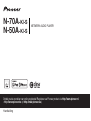 1
1
-
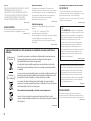 2
2
-
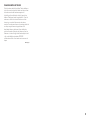 3
3
-
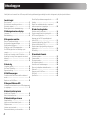 4
4
-
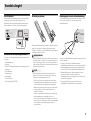 5
5
-
 6
6
-
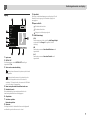 7
7
-
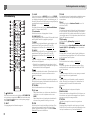 8
8
-
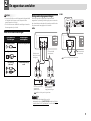 9
9
-
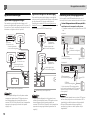 10
10
-
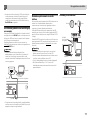 11
11
-
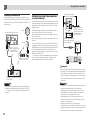 12
12
-
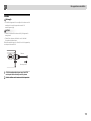 13
13
-
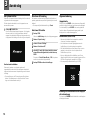 14
14
-
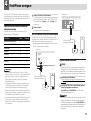 15
15
-
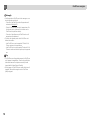 16
16
-
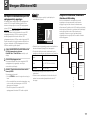 17
17
-
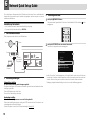 18
18
-
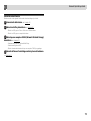 19
19
-
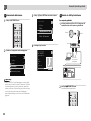 20
20
-
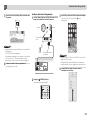 21
21
-
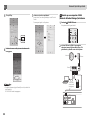 22
22
-
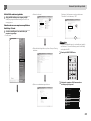 23
23
-
 24
24
-
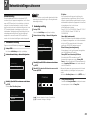 25
25
-
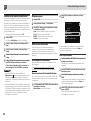 26
26
-
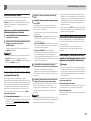 27
27
-
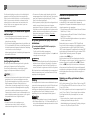 28
28
-
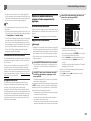 29
29
-
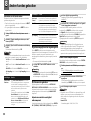 30
30
-
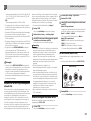 31
31
-
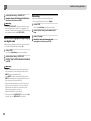 32
32
-
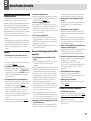 33
33
-
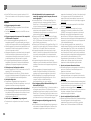 34
34
-
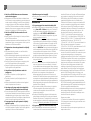 35
35
-
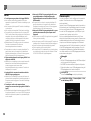 36
36
-
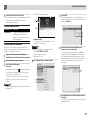 37
37
-
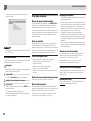 38
38
-
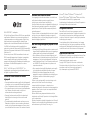 39
39
-
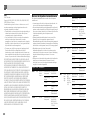 40
40
-
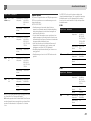 41
41
-
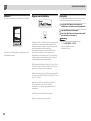 42
42
-
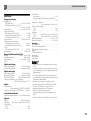 43
43
-
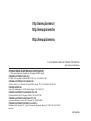 44
44
Pioneer N-50A Handleiding
- Type
- Handleiding
- Deze handleiding is ook geschikt voor